που συγχρηµατοδοτείται από την Ευρωπαϊκή Ένωση/Ευρωπαϊκό Κοινωνικό Ταµείο
|
|
|
- Σίβύλλα Λαιμός
- 9 χρόνια πριν
- Προβολές:
Transcript
1 1
2 Το παρόν εκπονήθηκε στο πλαίσιο του Υποέργου 13 «Προσαρµογή Λογισµικού-Φάση ΙΙΙ» της Πράξης «Επαγγελµατικό λογισµικό στην ΤΕΕ: επιµόρφωση και εφαρµογή» (Γ ΚΠΣ, ΕΠΕΑΕΚ, Μέτρο 2.3, Ενέργεια 2.3.2) που συγχρηµατοδοτείται από την Ευρωπαϊκή Ένωση/Ευρωπαϊκό Κοινωνικό Ταµείο 2
3 Εισαγωγικές ΚΑΛΟΒΡΕΚΤΗΣ ΚΩΝΣΤΑΝΤΙΝΟΣ κπαιδευτικές ραστηριότητες Μαθητών Τετράδιο δραστηριοτήτων του µαθητή ειδικές λειτουργίες ΠΕΤΡΟΛΕΚΑΣ ΜΙΧΑΛΗΣ ΓΚΟΤΣΙΝΑΣ ΑΝΤΩΝΗΣ Παραγωγή : 3
4 ΠΕΡΙΕΧΟΜΕΝΑ Πρόλογος Εκπαιδευτική δραστηριότητα 1 Περιβάλλον ανάπτυξης LabVIEW 3 Εκπαιδευτική δραστηριότητα 2 Τύποι δεδοµένων και δοµικά στοιχεία προγραµµατισµού.. 13 Εκπαιδευτική δραστηριότητα 3 οµές προγραµµατισµού και Πίνακες δεδοµένων Εκπαιδευτική δραστηριότητα 4 Απεικόνιση δεδοµένων 40 Εκπαιδευτική δραστηριότητα 5 ηµιουργία Εικονικών Οργάνων (Virtual Instruments) Εκπαιδευτική δραστηριότητα 6 ηµιουργία σηµάτων...59 Εκπαιδευτική δραστηριότητα 7 Ανάγνωση δεδοµένων.. 69 Εκπαιδευτική δραστηριότητα 8 Ανάλυση δεδοµένων Εκπαιδευτική δραστηριότητα 9 Αποθήκευση και µεταφορά δεδοµένων Εκπαιδευτική δραστηριότητα 10 Χρήση συσκευών καταγραφής δεδοµένων
5 Πρόλογος Οδηγός δραστηριοτήτων του µαθητή µε λογισµικό LabVIEW της National Instruments Τ ο παρών εγχειρίδιο αποτελεί ένα εισαγωγικό βοήθηµα στο λογισµικό LabVIEW της National Instruments για το µαθητή µέσω εκπαιδευτικών δραστηριοτήτων. Το λογισµικό LabVIEW είναι µια γλώσσα προγραµµατισµού σε γραφικό περιβάλλον. Αυτό σηµαίνει ότι o µαθητής θεµελιώδεις έννοιες δοµηµένου προγραµµατισµού ώστε να µπορέσει να µεταβεί στον προγραµµατισµό µε LabVIEW. Το εγχειρίδιο απευθύνεται στο µαθητή και παρέχει πολύτιµη καθοδήγηση στη χρήση του λογισµικού, παραδείγµατα αλλά και αναλυτικές εκπαιδευτικές δραστηριότητες για διδασκαλίες που βασίζονται στη χρήση του. Σε κάθε εκπαιδευτική δραστηριότητα διατυπώνονται οι διδακτικοί στόχοι, οι δεξιότητες και οι στάσεις που θα αποκτήσει ο µαθητής στο πέρας της δραστηριότητας. Το τετράδιο περιλαµβάνει 10 εκπαιδευτικές δραστηριότητες που αναφέρονται σε ύλη διδασκόµενων µαθηµάτων και περιλαµβάνουν τα βήµατα που απαιτούνται για να ολοκληρωθεί η κάθε εκπαιδευτική δραστηριότητα. Στο τέλος κάθε δραστηριότητας ο µαθητής απαντά σε ερωτήµατα διαπίστωσης της αποκτηµένης γνώσης. Η πρώτη δραστηριότητα για να πραγµατοποιηθεί συνοδεύεται από το αρχείο θερµοκρασία.vi που θα πρέπει ο καθηγητής να το αποθηκεύσει στον υπολογιστή του µαθητή στη σε φάκελο µε όνοµα c:\labview_δραστηριότητες. Τα έντυπα εγχειρίδια συνοδεύονται και από τα σχετικά αρχεία των δραστηριοτήτων, που αναφέρονται στη διδασκαλία των συγκεκριµένων δράσεων. Οι συγγραφείς 2
6 Εκπαιδευτική ραστηριότητα 1 Περιβάλλον ανάπτυξης LabVIEW Εκπαιδευτικοί Στόχοι Σκοπός: Να καταδειχτεί η αξία της χρήσης προγραµµάτων ελέγχου και µετρήσεων και να πραγµατοποιηθεί η παρουσίαση του περιβάλλοντος εργασίας LabVIEW. εξιότητες: Μετά την πραγµατοποίηση της δραστηριότητας ο µαθητής θα είναι ικανός: Να γνωρίζει το περιβάλλον εργασίας του LabVIEW. Να ανοίγει και να κλείνει αρχεία του LabVIEW. Να δηµιουργεί και να αποθηκεύει ένα εικονικό όργανο. Να ερευνά τις παλέτες των εργαλείων του LabVIEW. Να πραγµατοποιεί εικονικό έλεγχο της λειτουργίας ενός εικονόργανου. Στάσεις: Να εξοικειωθεί µε το περιβάλλον του λογισµικού LabVIEW. Να εξοικειωθεί µε το γραφικό αντικειµενοστραφή προγραµµατισµό. Να αντιλαµβάνεται τα συστήµατα µετρήσεων και ελέγχου. Λέξεις κλειδιά LabVIEW Εικονικό όργανο (Virtual Instrument) Μιµικό παράθυρο (Front panel) ια-γραµµικό µπλοκ (Block diagram) Παλέτα εργαλείων (Tools palette) Παλέτα αντικειµένων (Controls) Παλέτα λειτουργιών (Functions) Θεωρητικές γνώσεις δραστηριότητας 1.1 Εισαγωγή στο LabVIEW Στην εφαρµοσµένη τεχνολογία υπάρχουν κυκλώµατα που παράγουν ηλεκτρικά σήµατα ελέγχου σε συστήµατα π.χ. ηλεκτρονικό κύκλωµα ρύθµισης ισχύος θερµάστρας, και συστήµατα που αποκτούν δεδοµένα π.χ. την τιµή της 3
7 θερµοκρασίας στο δωµάτιο που βρίσκεται η θερµάστρα. Τα συστήµατα αυτά που αποκτούν τα δεδοµένα αποτελούνται από µια σειρά βαθµίδων. Η παρακάτω πυραµίδα παρουσιάζει ένα ολοκληρωµένο σύστηµα απόκτησης δεδοµένων. Αισθητήρας Ενισχυτής Κάρτα µετατροπής αναλογικού σε ψηφιακό σήµα (Αναλογικό σε ψηφιακό µετατροπέας) Ηλεκτρονικός Υπολογιστής LabVIEW Στην κορυφή του συστήµατος ο αισθητήρας µετατρέπει ένα φυσικό µέγεθος παραδείγµατος χάριν θερµοκρασία σε ηλεκτρικό σήµα-πληροφορία. Στη συνέχεια ο ενισχυτής ενισχύει το ασθενές ηλεκτρικό σήµα του αισθητήρα, και η κάρτα του αναλογικού σε ψηφιακό µετατροπέα, µετατρέπει το ηλεκτρικό σήµα του αισθητήρα σε µορφή ηλεκτρικών παλµών 0 και 1 µε την οποία εργάζονται οι υπολογιστές. Τέλος ο υπολογιστής µε το λογισµικό LabVIEW της National Instruments δίνει την τιµή της θερµοκρασία στην οθόνη του υπολογιστή. Το λογισµικό LabVIEW είναι µια γραφική γλώσσα προγραµµατισµού µε την οποία µπορούµε να δηµιουργήσουµε συστήµατα µέτρησης και ελέγχου όπως αυτό που αναφέραµε παραπάνω, και τα οποία καλούνται εικονικά όργανα ή εικονόργανα (Virtual Instruments). Κάθε εικονόργανο περιλαµβάνει: 1. To δια-γραµµικό µπλοκ (Block diagram). 2. Τον κοννέκτορα και την Εικόνα (Icon/ Connector). 3. Το µιµικό παράθυρο (Front panel)
8 Το περιβάλλον του λογισµικού LabVIEW αποτελείται από δύο παράθυρά: Το µιµικό παράθυρο (front panel). Το παράθυρο του δια-γραµµικού µπλοκ (block diagram) Οθόνη µιµικού παραθύρου (front panel) του LabVIEW Η ροή των δεδοµένων στη γλώσσα προγραµµατισµού του LabVIEW δεν είναι όπως αυτή των κλασικών γλωσσών προγραµµατισµού δηλαδή σειρά ανά σειρά, αλλά όλα τα στοιχεία τροφοδοτούνται ταυτόχρονα µε δεδοµένα. Αυτή η κατάσταση καλείται ροή δεδοµένων (data flow) (βλέπε βιβλιογραφία). Τα στοιχεία που εισάγουν δεδοµένα ονοµάζονται αντικείµενα (controls) ενώ τα στοιχεία που εξάγουν δεδοµένα καλούνται δείκτες (indicators). 1.2 Παλέτες του LabVIEW Tο LabVIEW διαθέτει τρεις παλέτες µε τις οποίες εργαζόµαστε στο περιβάλλον του: 1. Παλέτα εργαλείων (Tools palette) Η παλέτα εργαλείων (Tools palette) µας παρέχει εργαλεία που θα χρησιµοποιήσουµε στις δραστηριότητες για την κατασκευή των εικονοργάνων. 5
9 2. Παλέτα στοιχείων- αντικειµένων (Controls) Η παλέτα των στοιχείων αντικειµένων (Controls) που τη βρίσκουµε στο µιµικό παράθυρο µας παρέχει: ιακόπτες, Οθόνες χαρακτήρων, Ποτενσιόµετρα, Πλήκτρα κ.α.. 6
10 3. Παλέτα συναρτήσεων/ λειτουργιών (Functions) Η παλέτα των συναρτήσεων/ λειτουργιών (Function) µας παρέχει τις λειτουργίες ή τις εντολές µε τις οποίες κατασκευάζουµε τον κώδικα του προγράµµατος του εικονόργανου και τη βρίσκουµε στο δια-γραµµικό µπλοκ (βλέπε βιβλιογραφία). Εργασίες δραστηριότητας Στην δραστηριότητα αυτή θα ασχοληθούµε µε την πλοήγηση στο περιβάλλον του LabVIEW µέσα από ένα έτοιµο παράδειγµα µε το όνοµα θερµοκρασία.vi. Το συγκεκριµένο εικονόργανο προσοµοιώνει τη λειτουργία ενός αισθητήρα θερµοκρασίας και απεικονίζει την τιµή σε όργανο θερµοµέτρου. Η δραστηριότητα για να πραγµατοποιηθεί συνοδεύεται από το αρχείο θερµοκρασία.vi που θα πρέπει ο καθηγητής να το αποθηκεύσει στον υπολογιστή του µαθητή σε φάκελο µε όνοµα c:\labview_δραστηριότητες. Βήµατα 1. Στο παράθυρο εκκίνησης του LabVIEW επιλέγουµε Browse, και στη συνέχεια από το παράθυρο επιλογής των windows επιλέγουµε τη διαδροµή και το φάκελο c:\labview\δραστηριότητες, µέσα στο oποίο βρίσκεται το εικονόργανο της δραστηριότητας θερµοκρασία.vi. Επιλογή Browse 2. Στο µιµικό παράθυρο που ανοίγεται επιλέγουµε Window Tile Left and Right για να εµφανιστούν και τα δύο παράθυρα του LabVIEW στην οθόνη του υπολογιστή. 7
11 Μιµικό παράθυρο ια-γραµµικό µπλοκ 3. Πατάµε το πλήκτρο εκκίνησης του εικονόργανου (διπλανό εικονίδιο) και παρατηρούµε τη µεταβολή της θερµοκρασίας στο όργανο του θερµοµέτρου. Καθώς µεταβάλουµε τη τιµή του χρόνου στο ποτενσιόµετρο παρατηρούµε να µεταβάλλεται και ο χρόνος µέτρησης της θερµοκρασία από τον προσοµοιωµένο αισθητήρα. 4. Πατάµε το πλήκτρο Stop (διπλανό εικονίδιο) στο µιµικό παράθυρο και το εικονόργανο τερµατίζει τη λειτουργία του. 5. Εκκινούµε πάλι το εικονόργανο µε το πλήκτρο εκκίνησης και πατάµε στη συνέχεια το πλήκτρο αργής κίνησης (Execution Highlighting) στο δια-γραµµικό µπλοκ µε το οποίο µπορούµε να παρατηρήσουµε τη ροή δεδοµένων καθώς εκτελείται ο κώδικας στο δια-γραµµικό µπλοκ του LabVIEW. Ροή δεδοµένων στο LabVIEW 6. Πατάµε το πλήκτρο Stop στο µιµικό διάγραµµα. 7. ιαγράφουµε το όργανο του θερµοµέτρου επιλέγοντας το µε αριστερό κλικ στην κορυφή του και πατώντας το πλήκτρο Delete από το πληκτρολόγιο. 8. Πατάµε το πλήκτρο Ctrl + B για να διαγραφούν από το δια-γραµµικό µπλοκ οι άκυρες γραµµές σύνδεσης. 8
12 9. Με δεξί κλικ στο µιµικό παράθυρο επιλέγουµε από την παλέτα των αντικειµένων (Controls) Modern Numeric Tank στοιχείο δεξαµενής και το τοποθετούµε στο µιµικό παράθυρο. 10. Οδηγούµε το ποντίκι στη κάτω δεξιά γωνία της δεξαµενής όπου εµφανίζεται το διπλό βέλος επιµήκυνσης του στοιχείου και µε αριστερό κλικ εκτείνουµε προς τα κάτω. Επιλογή στοιχείου δεξαµενής Επιλογή δεξαµενής (Tank) Τοποθέτηση και µεγέθυνση του στοιχείου δεξαµενής εξαµενή (Tank) 11. Στο δια-γραµµικό µπλοκ µε το εργαλείο σύνδεσης (wire) από την παλέτα των εργαλείων (Tools palette) συνδέουµε τον κώδικα όπως φαίνεται στη διπλανή εικόνα. Εάν η παλέτα εργαλείων δεν εµφανίζεται στην οθόνη επιλέγουµε την 9
13 εντολή View Tools Palette για την εµφάνιση της. LLaabbVVI IEEW 12. Στο µιµικό παράθυρο µε το εργαλείο ονοµατοθέτησης (Labeling) (διπλανό εικονίδιο) αλλάζουµε την ετικέτα από θερµοκρασία σε Στάθµη δεξαµενής (%) και τη βαθµονόµηση της από 0 έως 100. Βαθµονόµηση της δεξαµενής έως 100 µονάδες Αλλαγή ετικέτας 13. Επιλέγουµε από το κύριο µενού του LabVIEW την εντολή File Save As.. και στο παράθυρο επιλογών που εµφανίζεται επιλέγουµε Copy substitute copy for original, πατάµε το πλήκτρο Continue..., και δίνουµε το όνοµα στο εικονόργανο, εξαµενή.vi µέσα στο φάκελο c:\labview_δραστηριότητες. 10
14 Επανάληψη της µάθησης Στη δραστηριότητα αυτή ασχοληθήκαµε µε το περιβάλλον του λογισµικού LabVIEW. ιακρίναµε: α) Το ρόλο των στοιχείων που εισάγουν δεδοµένα και καλούνται αντικείµενα (controls) ενώ τα στοιχεία που εξάγουν δεδοµένα καλούνται δείκτες (indicators). β) Η ροή των δεδοµένων στη γλώσσα προγραµµατισµού του LabVIEW δεν είναι όπως αυτή των κλασικών γλωσσών προγραµµατισµού δηλαδή σειρά ανά σειρά, αλλά όλα τα στοιχεία τροφοδοτούνται ταυτόχρονα από δεδοµένα. γ) Το µιµικό παράθυρο και το δια-γραµµικό µπλοκ. Ερωτήσεις δραστηριότητας 1. Τι καλείται στοιχείο δείκτη (indicator) και τι στοιχείο αντικείµενο (control);... 11
15 2. Πως παρατηρούµε τη ροή δεδοµένων στο λογισµικό LabVIEW; 3. Τι είναι το µιµικό και τι το δια-γραµµικό µπλοκ στο λογισµικό LabVIEW;... Βαθµολόγησε στο διπλανό πλαίσιο την ικανότητα σου στη δραστηριότητα µε κλίµακα από Βιβλιογραφία δραστηριότητας και πηγές εκµάθησης για LabVIEW [1] LabVIEW για Μηχανικούς - Προγραµµατισµός Συστηµάτων DAQ, Εκδόσεις Τζιόλα, ISBN: [2] MultiSIM για Μηχανικούς- Εγχειρίδιο Αναλογικών και Ψηφιακών Κυκλωµάτων, Περιβάλλον Προσοµοίωσης και Μετρήσεων µε ιασύνδεση LabVIEW, Εκδόσεις Τζιόλα, ISBN: [3] Οδηγός LabVIEW για µετρήσεις, καταγραφή και έλεγχο εφαρµογών µε φύλλα έργου, Εκδόσεις Τζιόλα, ISBN: [4] 12
16 Εκπαιδευτική ραστηριότητα 2 Τύποι δεδοµένων και δοµικά στοιχεία Εκπαιδευτικοί Στόχοι Σκοπός: Να εµπεδωθούν οι λειτουργίες για είσοδο και έξοδο δεδοµένων στο περιβάλλον εργασίας του LabVIEW. εξιότητες: Μετά την πραγµατοποίηση της δραστηριότητας ο µαθητής θα είναι ικανός: Να γνωρίζει τις λειτουργίες εισόδου εξόδου του LabVIEW. Να διαχωρίζει τα δοµικά στοιχεία µεταξύ τους. Να γνωρίζει διαθέσιµα δοµικά στοιχεία προγραµµατισµού. Να ερευνά τις παλέτες των εργαλείων του LabVIEW. Στάσεις: Να εξοικειωθεί µε το περιβάλλον του λογισµικού LabVIEW. Να εξοικειωθεί µε το γραφικό αντικειµενοστραφή προγραµµατισµό. Να αντιλαµβάνεται τα διαθέσιµα δοµικά στοιχεία προγραµµατισµού. Λέξεις κλειδιά LabVIEW Εικονικό όργανο (Virtual Instrument) Μιµικό παράθυρο (Front panel) ια-γραµµικό µπλοκ (Block diagram) Τύπος δεδοµένου οµικό στοιχείο Θεωρητικές γνώσεις δραστηριότητας 1.1 Εισαγωγή στα δοµικά στοιχεία του LabVIEW 13
17 Για να µπορέσουµε να κατασκευάσουµε ένα κώδικα σε δια-γραµµικό µπλοκ χρησιµοποιούµε τα δοµικά στοιχεία των λειτουργιών και των συναρτήσεων που τα βρίσκουµε στην παλέτα των λειτουργιών / συναρτήσεων (functions).επιλέγουµε µια υπό-παλέτα που περιλαµβάνει το δοµικό στοιχείο που θέλουµε για τον κώδικα µας, και σύρουµε αυτό στο δια-γραµµικό µπλοκ όπως στην παρακάτω εικόνα. Επιλογή της αλγεβρικής πράξης άθροισης και τοποθέτηση αυτής στο δια-γραµµικό µπλοκ. Σύρουµε τη λειτουργία στην επιφάνεια του δια-γραµµικού µπλοκ Για να συνδέσουµε τα δοµικά στοιχεία µεταξύ τους επιλέγουµε το εργαλείο σύνδεσης (Wiring) που το βρίσκουµε στη παλέτα των εργαλείων. Εργαλείο σύνδεσης (Wiring) Εάν η παλέτα εργαλείων δεν εµφανίζεται στην οθόνη επιλέγουµε την εντολή View Tools Palette για την εµφάνιση της. Κάθε αντικείµενο (control) έχει ένα τόξο εξόδου που δηλώνει εισαγωγή δεδοµένου ενώ σε κάθε δείκτη (indicator) έχει ένα τόξο εισόδου που δηλώνει απεικόνιση δεδοµένου. 14
18 Στοιχείο control Στοιχείο indicator Τόξο εξόδου Τόξο εισόδου Κάθε σύνδεση δύο στοιχειών αντικείµενου µεταξύ τους ή στοιχείων δείκτη είναι λανθασµένη και το λογισµικό δεν µπορεί να τα συνδέσει απεικονίζοντας µια διακεκοµµένη σύνδεση µεταξύ των δοµικών στοιχείων. Προσοχή! Λανθασµένη σύνδεση Προσοχή! Λανθασµένη σύνδεση Κάθε δοµικό στοιχείο έχει διαφορετικό χρώµα ανάλογα µε τον τύπο δεδοµένων (βλέπε βιβλιογραφία) που µεταφέρει. Το πορτοκαλί χρώµα ορίζει ότι το δεδοµένο είναι δεκαδικός αριθµός (numbers). Το πράσινο χρώµα ορίζει ότι το δεδοµένο είναι λογικού τύπου (Boolean). Το µοβ χρώµα ορίζει ότι το δεδοµένο είναι συµβολοσειρά (string). To µπλε χρώµα ορίζει ότι το δεδοµένο είναι ακέραιος αριθµός (integer). Το καφέ χρώµα ορίζει ότι το δεδοµένο είναι συστάδα ή δυναµικό δεδοµένο (clusters, dynamic data). εν µπορούµε να συνδέσουµε διαφορετικούς τύπους δεδοµένων µεταξύ τους. Παράδειγµα λανθασµένης σύνδεσης διαφορετικών τύπων δεδοµένων ιακεκοµµένο καλώδιο σε λανθασµένη σύνδεση 15
19 Εργασίες δραστηριότητας Στη δραστηριότητα αυτή θα ασχοληθούµε µε την πλοήγηση στο περιβάλλον του LabVIEW και τη δηµιουργία ενός εικονόργανου άθροισης δύο µεταβλητών των οποίων η τιµή τους θα εισάγεται από το µιµικό διάγραµµα. 1. Στο παράθυρο εκκίνησης του LabVIEW επιλέγουµε Blank VI. Επιλογή Blank VI 2. Στο µιµικό παράθυρο που ανοίγεται επιλέγουµε Windows Tile Left and Right για να εµφανιστούν και τα δύο παράθυρα του LabVIEW στην οθόνη του υπολογιστή. 3. Στο µιµικό παράθυρο επιλέγουµε µε δεξί κλικ την παλέτα των αντικειµένων (Controls) και στη συνέχεια την παλέτα Modern Numeric, όπου µέσα από αυτή επιλέγουµε και σύρουµε στην επιφάνεια του µιµικού παράθυρου ένα αντικείµενο εισαγωγής αριθµών Numeric Control. Επιλογή Numeric Control 4. Επιλέγουµε ξανά στο µιµικό παράθυρο µε δεξί κλικ την παλέτα των αντικειµένων (Controls) και στη συνέχεια την παλέτα Modern Numeric, όπου µέσα από αυτή επιλέγουµε και σύρουµε στην επιφάνεια του µιµικού παράθυρου ακόµη ένα αντικείµενο εισαγωγής αριθµών Numeric Control. 5. Επιλέγουµε ξανά στο µιµικό παράθυρο µε δεξί κλικ την παλέτα των αντικειµένων (Controls) και στη συνέχεια την παλέτα Modern Numeric, όπου µέσα από αυτή επιλέγουµε ένα αντικείµενο εξαγωγής αριθµών -οθόνη Numeric Indicator. 16
20 Επιλογή Numeric Indicator Το µιµικό παράθυρο θα έχει την παρακάτω εικόνα: 6. Με το εργαλείο ονοµατοθέτησης (Labeling) (διπλανό εικονίδιο) µπορούµε να γράψουµε επάνω στην επιφάνεια του µιµικού παραθύρου (front panel) και να µετονοµάσουµε τις ετικέτες των στοιχείων. Εάν η παλέτα εργαλείων δεν εµφανίζεται στην οθόνη επιλέγουµε την εντολή View Tools Palette για την εµφάνιση της. 17
21 7. Επιλέγουµε αυτό και µε διπλό κλικ µετονοµάζουµε τα στοιχεία σε: Μεταβλητή Χ Μεταβλητή Y Αποτέλεσµα Το µιµικό παράθυρο θα έχει την παρακάτω εικόνα: Εργαλείο ονοµατοθέτησης (Labeling) 8. Στο δια-γραµµικό µπλοκ συνδέουµε µε το εργαλείο σύνδεσης (Wiring) τα δοµικά στοιχεία όπως αυτό παρουσιάζεται στην παρακάτω εικόνα: Εργαλείο λειτουργίας ( Operating) 9. Επιλέγουµε στοιχείο της άθροισης από την παλέτα Functions Programming Numeric Add. 18
22 Επιλογή στοιχείου πρόσθεσης Με το Εργαλείο λειτουργίας (Operating) στο µιµικό παράθυρο τοποθετούµε τιµές στις οθόνες των µεταβλητών Χ και Υ πατώντας στα πλήκτρα των εικονιδίων όπως στην εικόνα και εκκινούµε το εικονόργανο µε το πλήκτρο εκκίνησης (βέλος) παρατηρώντας την οθόνη του αποτελέσµατος. Εάν η παλέτα εργαλείων δεν εµφανίζεται στην οθόνη επιλέγουµε την εντολή View Tools Palette για την εµφάνιση της. Οθόνη µιµικού παραθύρου. 10. Επαναλαµβάνουµε τη λειτουργία του εικονόργανου εισάγοντας νέες τιµές στις µεταβλητές Χ και Υ στο µιµικό παράθυρο. 11. Αποθηκεύουµε το εικονόργανο µε το όνοµα Πράξη αθροίσµατος δύο µεταβλητών.vi επιλέγοντας από το κύριο µενού του LabVIEW, την επιλογή File Save As και στο παράθυρο επιλέγουµε αποθήκευση του αρχείου στο φάκελο LabVIEW_ δραστηριότητες, όπως στην παρακάτω εικόνα. 19
23 Επανάληψη της µάθησης Στη δραστηριότητα αυτή ασχοληθήκαµε µε τα δοµικά στοιχεία του λογισµικού LabVIEW. ιακρίναµε: α) Το ρόλο των δοµικών στοιχείων. β) Τον τρόπο τοποθέτησης αυτών στο µιµικό και δια-γραµµικό µπλοκ. γ) Λειτουργίες στο µιµικό παράθυρο και το δια-γραµµικό µπλοκ. 20
24 1.Τι καλείται δοµικό στοιχείο; Ερωτήσεις δραστηριότητας Πως συνδέουµε στοιχεία στο λογισµικό LabVIEW; 3. Κυκλώστε τα παρακάτω ζευγάρια στοιχείων που µπορούν να συνδεθούν µεταξύ τους. 21
25 4. Ονοµάστε ποιο στοιχείο είναι δείκτης και ποίο είναι αντικείµενο.... Βαθµολόγησε στο διπλανό πλαίσιο την ικανότητα σου στη δραστηριότητα µε κλίµακα από Βιβλιογραφία δραστηριότητας και πηγές εκµάθησης για LabVIEW [1] LabVIEW για Μηχανικούς - Προγραµµατισµός Συστηµάτων DAQ, Εκδόσεις Τζιόλα, ISBN: [2] MultiSIM για Μηχανικούς- Εγχειρίδιο Αναλογικών και Ψηφιακών Κυκλωµάτων, Περιβάλλον Προσοµοίωσης και Μετρήσεων µε ιασύνδεση LabVIEW, Εκδόσεις Τζιόλα, ISBN: [3] Οδηγός LabVIEW για µετρήσεις, καταγραφή και έλεγχο εφαρµογών µε φύλλα έργου, Εκδόσεις Τζιόλα, ISBN: [4] 22
26 Εκπαιδευτική ραστηριότητα 3 οµές προγραµµατισµού & Πίνακες δεδοµένων Εκπαιδευτικοί Στόχοι Σκοπός: Να εµπεδωθεί ο έλεγχος ροής της εκτέλεσης του προγράµµατος µε χρήση των δοµών του LabVIEW και οι τεχνικές δηµιουργίας και χρήσης των πινάκων. εξιότητες: Μετά την πραγµατοποίηση της δραστηριότητας ο µαθητής θα είναι ικανός: Να γνωρίζει τις δοµές του LabVIEW. Να διαχωρίζει στοιχεία των δοµών. Να γνωρίζει τις µεθόδους ελέγχου ροής προγραµµατισµού. Να ερευνά της παλέτες των εργαλείων του LabVIEW. Να γνωρίζει τις τυποποιηµένες συναρτήσεις λειτουργίας των πινάκων. Στάσεις: Να εξοικειωθεί µε τις δοµές του LabVIEW. Να εξοικειωθεί µε το γραφικό αντικειµενοστραφή προγραµµατισµό. Να αντιλαµβάνεται τα διαθέσιµα στοιχεία προγραµµατισµού πινάκων. Λέξεις κλειδιά οµή (Structure) οµή Eως ότου (While Loop) οµή Επαναλήψεων (For Loop) οµή συνθήκης (Case) Πίνακας (Array) Θεωρητικές γνώσεις δραστηριότητας 1.1 Εισαγωγή στις δοµές του LabVIEW Για να µπορέσουµε να ελέγξουµε τη ροή των δεδοµένων του προγράµµατος µέσα στον κώδικα του δια-γραµµικού µπλοκ, 23
27 καθώς και να αναπτύξουµε τεχνικές διαχείρισης των δεδοµένων π.χ. επανάληψη δεδοµένων το LabVIEW διαθέτει τα παρακάτω αποκαλούµενα στοιχεία δοµών (structures) (βλέπε βιβλιογραφία). 1.2 οµή Έως ότου (While Loop) Η δοµή Έως ότου (While Loop) εξακολουθεί να εκτελεί τον κώδικα που περιέχει στο εσωτερικό της Έως ότου ένα λογικό δεδοµένο ενεργοποιήσει το τερµατικό συνθήκης µε το παρακάτω σύµβολο: Η δοµή παρέχει και το τερµατικό επανάληψης (iteration terminal) που απεικονίζει τον αριθµό της τρέχουσας επανάληψης της δοµής. Το σύµβολο του τερµατικού αυτού στοιχείου έχει το παρακάτω σύµβολο. Τη δοµή αυτή µπορούµε να την επιλέξουµε στο δια-γραµµικό µπλοκ από την παλέτα των συναρτήσεων /λειτουργιών (Function) στη παλέτα Programming Structures. οµή While Loop Καθώς επιλέγουµε τη δοµή δηµιουργούµε µε αριστερό κλικ ένα περίγραµµα στην επιφάνεια του δια-γραµµικού µπλοκ όπως φαίνεται παρακάτω. 24
28 1.3 οµή Επαναλήψεως (For Loop) Η δοµή Επαναλήψεως (For Loop) επαναλαµβάνει τον κώδικα που περιέχει στο εσωτερικό όσες φορές δείχνει ο δείκτης µε το παρακάτω σύµβολο: Η δοµή παρέχει και το τερµατικό επανάληψης(iteration terminal) που απεικονίζει τον αριθµό της τρέχουσας επανάληψης της δοµής Ν-1. Το σύµβολο του τερµατικού αυτού στοιχείου έχει το παρακάτω σύµβολο. Τη δοµή αυτή µπορούµε να την επιλέξουµε στο δια-γραµµικό µπλοκ από την παλέτα των συναρτήσεων /λειτουργιών (Function) στη παλέτα Programming Structures. οµή For Loop Καθώς επιλέγουµε τη δοµή δηµιουργούµε µε αριστερό κλικ ένα περίγραµµα στην επιφάνεια του δια-γραµµικού µπλοκ. 1.4 οµή Συνθήκης (Case) Τη δοµή αυτή µπορούµε να την επιλέξουµε στο δια-γραµµικό µπλοκ από την παλέτα των συναρτήσεων /λειτουργιών (Function) στη παλέτα Programming Structures. 25
29 οµή Case Καθώς επιλέγουµε τη δοµή δηµιουργούµε µε αριστερό κλικ ένα περίγραµµα στην επιφάνεια του δια-γραµµικού µπλοκ. Η δοµή συνθήκης (Case) ακολουθεί την έννοια του δοµηµένου προγραµµατισµού: Εάν τότε αλλιώς Στη δοµή συνθήκης συνδέουµε στον επιλογέα (selector terminal) που εµφανίζεται µε το παρακάτω σύµβολο, ένα λογικό ή ένα αριθµητικό ακέραιο αριθµό ή µια συµβολοσειρά για τον καθορισµό της συνθήκης που θα εκτελεστεί. Ο δείκτης που εµφανίζεται µε το παρακάτω σύµβολο παρουσιάζει τον κώδικα για τον οποίο ισχύει η συνθήκη και που θα εκτελεστεί. Για να µεταβούµε από κατάσταση συνθήκης αλήθειας σε ψεύδος επιλέγουµε αυτή πατώντας τα πλήκτρα τόξου που φαίνονται στο πλαίσιο. 1.5 Λειτουργίες χαρακτήρων συµβολοσειρών Τόξο αλλαγής κατάστασης συνθήκης Μπορούµε να επεξεργαστούµε συµβολοσειρές χαρακτήρες µε χρήση των λειτουργιών χαρακτήρων από την παλέτα των συναρτήσεων /λειτουργιών (Function) στη παλέτα Programming Strings στο δια-γραµµικό µπλοκ. Με τις συµβολοσειρές µπορούµε να εισάγουµε χαρακτήρες σε εγγραφές δεδοµένων που θα αποθηκευτούν σε αρχείο από ένα εικονόργανο (βλέπε βιβλιογραφία). 26
30 Παλέτα συµβολοσειρών- χαρακτήρων 1.6 Πίνακες Οι λειτουργίες πινάκων, αφορούν τη δηµιουργία, εγγραφή, διαγραφή, αντικατάσταση και εξαγωγή στοιχείων από ένα µονοδιάστατο ή δισδιάστατο πίνακα. Τις λειτουργίες πινάκων µπορούµε να τις επιλέξουµε στο δια-γραµµικό µπλοκ από την παλέτα των συναρτήσεων /λειτουργιών (Function) στη παλέτα Programming Arrays. Λειτουργίες πινάκων Για να ορίσουµε έναν πίνακα τοποθετούµε στο µιµικό παράθυρο (front panel) µε επιλογή από την παλέτα Controls Modern Array, Matrix& Cluster ένα κέλυφος πίνακα Array και εισάγουµε σε αυτό έναν τύπο δεδοµένου από την παλέτα Controls Modern Numeric (βλέπε βιβλιογραφία). 27
31 Επιλογή στοιχείου Numeric control Επιλογή κέλυφος πίνακα (Array) Εργασίες δραστηριότητας Στη δραστηριότητα αυτή θα ασχοληθούµε µε τη χρήση των δοµών που εξετάσαµε. Θα κατασκευάσουµε εικονόργανο που παρουσιάζει σε γραφικό τον αριθµό της επανάληψης δοµής και θα εµφανίζει µήνυµα στον εντοπισµό κάθε τελευταίας επανάληψης. Το εικονόργανο θα τερµατίζεται από πάτηµα σε πλήκτρο STOP. 1. Στο παράθυρο εκκίνησης του LabVIEW επιλέγουµε Blank VI. 2. Στο µιµικό παράθυρο που ανοίγεται επιλέγουµε Windows Tile Left and Right για να εµφανιστούν και τα δύο παράθυρα του LabVIEW στην οθόνη του υπολογιστή. 3. Επιλέγουµε στο δια-γραµµικό µπλοκ από την παλέτα των συναρτήσεων /λειτουργιών (Function) στη παλέτα Programming Structures τη δοµή Έως ότου και ανοίγουµε ένα παράθυρο στο δια-γραµµικό µπλοκ. 4. Στο µιµικό παράθυρο από την παλέτα των αντικειµένων(controls) και στην παλέτα Modern Boolean επιλέγουµε ένα πλήκτρο τύπου STOP. 28
32 Στοιχείο STOP 5. Επιλέγουµε ξανά την παλέτα την παλέτα των αντικειµένων(controls) και στην παλέτα Modern Boolean επιλέγουµε ένα LED και το τοποθετούµε στην επιφάνεια του. Στοιχείο LED 6. Στο µιµικό παράθυρο από την παλέτα των αριθµητικών στοιχείων Control Modern Numeric τοποθετούµε διαδοχικά ένα στοιχείο δείκτη Vertical Pointer Slider καθώς και ένα στοιχείο Numeric Indicator. Στο στοιχείο Vertical Pointer Slider κάνουµε δεξί κλικ επάνω σε αυτό και επιλέγω Change to Indicator). Στοιχείο δείκτη Numeric indicator Στοιχείο δείκτη Vertical Pointer Slider 7. Από την παλέτα των χαρακτήρων Control Modern String &Path τοποθετούµε ένα στοιχείο δείκτη String Indicator. 29
33 Επιλογή στοιχείου String Indicator 8. Με το εργαλείο τοποθέτησης από την παλέτα εργαλείων (Tools palette) διαµορφώνουµε τα µεγέθη των στοιχείων στο µιµικό παράθυρο ώστε αυτό να αποκτήσει την παρακάτω εικόνα: Εάν η παλέτα εργαλείων δεν εµφανίζεται στην οθόνη επιλέγουµε την εντολή View Tools Palette για την εµφάνιση της. 9. Μεταφερόµαστε στο δια-γραµµικό µπλοκ και κάνουµε τις παρακάτω συνδέσεις µε το εργαλείο σύνδεσης σύµφωνα µε τις υποδείξεις εύρεσης των στοιχείων και των δοµών που δείξαµε στην ενότητα Θεωρητικές γνώσεις δραστηριότητας και των παραγράφων της ενότητας Επιµέρους οδηγίες σχεδίασης και εύρεσης στοιχείων στο δια-γραµµικού µπλοκ που ακολουθεί. 30
34 Επιµέρους οδηγίες σχεδίασης και εύρεσης στοιχείων στο δια-γραµµικού µπλοκ 10. Για τους σταθερούς χαρακτήρες µηνυµάτων: και 31
35 επιλέγουµε δύο στοιχεία σταθερών χαρακτήρων (String Constant) από το διαγραµµικό µπλοκ την επιλογή Functions Programming String String Constant, και πληκτρολογούµε τα µηνύµατα στο εσωτερικό τους «Επανάληψη της δοµής» και «Τελευταία επανάληψη δοµής» που θα εµφανιστούν στην οθόνη. Επιλογή στοιχείου String Constant Πατάµε επάνω στο δείκτη (βέλος) της δοµής για επιλογή συνθήκης True και τοποθετούµε µέσα στη συνθήκη το µήνυµα: Πατάµε επάνω στο δείκτη (βέλος) της δοµής συνθήκης για επιλογή False και τοποθετούµε µέσα στη συνθήκη το µήνυµα: 11. Το Express VI χρόνο-καθυστέρησης το επιλέγουµε από την παλέτα Function Express Execution Control Time Delay, και στο πλαίσιο διαλόγου που εµφανίζεται επιλέγουµε χρόνο ενός (1) δευτερολέπτου και πατάµε το πλήκτρο ΟΚ. 32
36 Επιλογή στοιχείου χρονο-καθυστέρησης 12. Το στοιχείο σταθερού αριθµού το επιλέγουµε από την παλέτα Functions Programming Numeric Numeric Constant. Τοποθετούµε το στοιχείο δίπλα στη δοµή Επαναλήψεως (For loop) και µε διπλό κλικ πληκτρολογούµε σε αυτό την τιµή 10. Επιλογή στοιχείου Numeric Constant 13. Την εντολή της ισότητας την επιλέγουµε στο δια-γραµµικό µπλοκ από την παλέτα Functions Programming Comparison Equal?. Επιλογή στοιχείου ισότητας Equal? 33
37 14. Εκκινούµε το εικονόργανο µε το πλήκτρο εκκίνησης και παρατηρούµε τη λειτουργία του. 15. Τερµατίζουµε την λειτουργία του µε το πλήκτρο πατώντας το STOP. 16. Αποθηκεύουµε το εικονόργανο (όπως στη δραστηριότητα 2) µε το όνοµα οµές.vi. 17. Τερµατίζουµε το LabVIEW. Επιµέρους δραστηριότητα 1. Στο παράθυρο εκκίνησης του LabVIEW επιλέγουµε Blank VI. 2. Στο µιµικό παράθυρο που ανοίγεται επιλέγουµε Windows Tile Left and Right για να εµφανιστούν και τα δύο παράθυρα του LabVIEW στην οθόνη του υπολογιστή. 3. Επιλέγουµε στο δια-γραµµικό µπλοκ από την παλέτα των συναρτήσεων /λειτουργιών (Function) στη παλέτα Programming Structures τη δοµή Επαναλήψεως και ανοίγουµε ένα παράθυρο στο δια-γραµµικό µπλοκ. 4. Επιλέγουµε στοιχείο σταθερού αριθµού από την παλέτα Functions Programming Numeric Numeric Constant. Τοποθετούµε το στοιχείο δίπλα στη δοµή Επανάληψης (For loop) και µε διπλό κλικ πληκτρολογούµε σε αυτό την τιµή
38 Επιλογή στοιχείου Numeric Constant Εικόνα δια-γραµµικού µπλοκ 5. Επιλέγουµε στοιχείο γέννησης τυχαίου αριθµού από την παλέτα Functions Programming Numeric Random Number. Τοποθετούµε το στοιχείο µέσα στη δοµή Επανάληψης (For loop). Επιλογή στοιχείου Numeric Constant 6. Συνδέουµε µε το καλώδιο το ζάρι µε τη δεξιά πλευρά της δοµής 35
39 7. Με αριστερό κλικ eπάνω στο δεξί άκρο του καλωδίου επιλέγουµε Create Indicator. Εικόνα δια-γραµµικού µπλοκ µετά από επιλογή 36
40 9. Στο µιµικό παράθυρο εκτείνουµε προς τα κάτω την οθόνη του πίνακα µε το εργαλείο τοποθέτησης Εάν η παλέτα εργαλείων δεν εµφανίζεται στην οθόνη επιλέγουµε την εντολή View Tools Palette για την εµφάνιση της. 10. Εκκινούµε το εικονόργανο µε το πλήκτρο εκκίνησης και παρατηρούµε τη λειτουργία του. 11. Αποθηκεύουµε το εικονόργανο (όπως στη δραστηριότητα 2) µε το όνοµα Πίνακας.vi. 12. Τερµατίζουµε το LabVIEW. Επανάληψη της µάθησης Στη δραστηριότητα αυτή ασχοληθήκαµε µε τις δοµές και την τεχνική δηµιουργίας µονοδιάστατου πίνακα στο LabVIEW. ιακρίναµε: α) Το ρόλο των δοµών. β) Τον τρόπο τοποθέτησης αυτών στο δια-γραµµικό µπλοκ. γ) Τον τρόπο λειτουργίας τους. δ) Την τεχνική δηµιουργίας µονοδιάστατου πίνακα. Ερωτήσεις δραστηριότητας 1. Τι καλείται δοµή; Πως ενεργοποιούµε τη δοµή συνθήκης(case); Τι είναι η δοµή Επαναλήψεων; 37
41 Ποια η χρήση της δοµής Έως ότου ;... 5.Τι παριστάνουν τα παρακάτω σύµβολα των δοµών;..... Βαθµολόγησε στο διπλανό πλαίσιο την ικανότητα σου στη δραστηριότητα µε κλίµακα από Βιβλιογραφία δραστηριότητας και πηγές εκµάθησης για LabVIEW 38
42 [1] LabVIEW για Μηχανικούς - Προγραµµατισµός Συστηµάτων DAQ, Εκδόσεις Τζιόλα, ISBN: [2] MultiSIM για Μηχανικούς- Εγχειρίδιο Αναλογικών και Ψηφιακών Κυκλωµάτων, Περιβάλλον Προσοµοίωσης και Μετρήσεων µε ιασύνδεση LabVIEW, Εκδόσεις Τζιόλα, ISBN: [3] Οδηγός LabVIEW για µετρήσεις, καταγραφή και έλεγχο εφαρµογών µε φύλλα έργου, Εκδόσεις Τζιόλα, ISBN: [4] 39
43 Εκπαιδευτική ραστηριότητα 4 Απεικόνιση δεδοµένων Εκπαιδευτικοί Στόχοι Σκοπός: Να εµπεδωθεί το θέµα της απεικόνισης δεδοµένων µε χρήση λειτουργιών γραφηµάτων του LabVIEW και οι τεχνικές δηµιουργίας τους. εξιότητες: Μετά την πραγµατοποίηση της δραστηριότητας ο µαθητής θα είναι ικανός: Να γνωρίζει τις λειτουργίες των γραφηµάτων του LabVIEW. Να διαχωρίζει στοιχεία των γραφηµάτων. Να γνωρίζει τις τεχνικές γραφηµάτων του LabVIEW. Να ερευνά τις παλέτες των εργαλείων του LabVIEW. Στάσεις: Να εξοικειωθεί µε τα γραφήµατα στο LabVIEW. Να εξοικειωθεί µε το γραφικό αντικειµενοστραφή προγραµµατισµό. Να αντιλαµβάνεται τα διαθέσιµα στοιχεία προγραµµατισµού γραφηµάτων. Λέξεις κλειδιά Γράφηµα Waveform Chart Γράφηµα Waveform Graph Γράφηµα Waveform XY Graph Θεωρητικές γνώσεις δραστηριότητας 1.1 Εισαγωγή στα γραφήµατα του LabVIEW Για να µπορέσουµε να απεικονίσουµε γραφήµατα στο περιβάλλον του LabVIEW χρησιµοποιούµε τις ειδικές λειτουργίες γραφηµάτων (βλέπε βιβλιογραφία) που βρίσκονται στην παλέτα Graphs στο µιµικό παράθυρο. Τα γραφήµατα που θα χρησιµοποιήσουµε είναι το: 40
44 Waveform Chart Waveform Graph XY Graph Παλέτα γραφηµάτων στο µιµικό παράθυρο (Controls Modern Graphs) Παλέτα γραφηµάτων Έχουµε τη δυνατότητα στο LabVIEW να µεταβάλουµε την κατεύθυνση της κίνησης του γραφήµατος στις παρακάτω µορφές: Συνεχούς κύλισης (Strip). Το γράφηµα κυλά συνεχώς προς τα αριστερά απεικονίζοντας τις νέες τιµές στο δεξί άκρο του. Γράφηµα µε απεικόνιση τύπου Strip Παλµογράφου(Scope). Το γράφηµα κυλά σε µορφή απεικόνισης παλµογράφου. 41
45 Κόκκινης ταινίας (Sweep). Μια Γράφηµα κινούµενη απεικόνιση κόκκινη τύπου γραµµή Scope ανανεώνει τις τιµές του γραφήµατος. Γράφηµα µε απεικόνιση τύπου Sweep Αλλάζουµε τη µέθοδο απεικόνισης του γραφήµατος µε αριστερό κλικ επάνω στο γράφηµα κατά τη λειτουργία του εικονόργανου (VI) και επιλέγουµε τη µέθοδο που θέλουµε όπως στην παρακάτω απο την επιλογή Update Mode. Επιλογή µεθόδου απεικόνισης γραφήµατος Εργασίες δραστηριότητας Στη δραστηριότητα αυτή θα ασχοληθούµε µε τη χρήση των γραφηµάτων του LabVIEW που εξετάσαµε. Θα κατασκευάσουµε εικονόργανο που παρουσιάζει και τα τρία είδη γραφηµάτων µε πληροφορία που θα λαµβάνει από γεννήτρια τυχαίων αριθµών (ζάρι). Το εικονόργανο θα τερµατίζεται από πάτηµα σε πλήκτρο STOP. 42
46 1. Στο παράθυρο εκκίνησης του LabVIEW επιλέγουµε Blank VI. 2. Στο µιµικό παράθυρο που ανοίγεται επιλέγουµε Windows Tile Left and Right για να εµφανιστούν και τα δύο παράθυρα του LabVIEW στην οθόνη του υπολογιστή. 3. Επιλέγουµε στο δια-γραµµικό µπλοκ από την παλέτα των συναρτήσεων /λειτουργιών (Function) στη παλέτα Programming Structures τη δοµή Έως ότου και ανοίγουµε ένα παράθυρο στο δια-γραµµικό µπλοκ. 4. Στο µιµικό παράθυρο από την παλέτα των αντικειµένων(controls) και στην παλέτα Modern Boolean επιλέγουµε ένα πλήκτρο τύπου STOP. Στοιχείο STOP 5. Στο µιµικό παράθυρο διαδοχικά από την παλέτα των γραφηµάτων Controls Moder Graphs τοποθετούµε τα τρία είδη γραφηµάτων. Waveform Chart Waveform Graph XY Graph Γραφήµατα 43
47 6. Με το εργαλείο τοποθέτησης στο µιµικό παράθυρο διαµορφώνουµε το µέγεθος των στοιχείων από τα άκρα τους ώστε αυτό να αποκτήσει την παρακάτω εικόνα. 7. Στο δια-γραµµικό µπλοκ συνδέουµε τα στοιχεία όπως παρακάτω µε την υποστήριξη του καθηγητή και τις αποκτηµένες γνώσεις από τη δραστηριότητα 3. 44
48 Επιµέρους οδηγίες σχεδίασης και εύρεσης στοιχείων στο δια-γραµµικού µπλοκ Το στοιχείο του πολλαπλασιασµού το βρίσκουµε στην παλέτα Functions Programming Numeric Multiply. Επιλογή στοιχείου πολλαπλασιασµού Το στοιχείο της συστάδας (bundle) το βρίσκουµε στην παλέτα Functions Programming Cluster & Variant. 45
49 Το στοιχείο της συστάδας (bundle) Τη λειτουργία της χρόνο-καθυστέρησης Περίµενε έως (Wait Until Next ms multiply) τη βρίσκουµε στην παλέτα Functions Programming Timing και συνδέουµε τη σταθερά τιµή = 100. Τη σταθερά τιµή (Numeric constant) τη βρίσκουµε από την παλέτα Functions Programming Numeric. Λειτουργία της χρόνο-καθυστέρησης Περίµενε έως 8. Εκκινούµε το εικονόργανο και παρατηρούµε τις οθόνες των γραφηµάτων συµπληρώνοντας τα παρακάτω κενά για τις παρατηρήσεις µας. 46
50 Παρατηρώ ότι το γράφηµα Παρατηρώ ότι το γράφηµα Επανάληψη της µάθησης Παρατηρώ ότι το γράφηµα Στη δραστηριότητα αυτή ασχοληθήκαµε µε τα γραφήµατα και τις µεθόδους απεικόνισης τους στο LabVIEW. ιακρίναµε: α) Το ρόλο των γραφηµάτων. β) Τον τρόπο τοποθέτησης αυτών και τις τεχνικές δηµιουργίας τους. γ) Τον τρόπο λειτουργίας τους. 47
51 Ερωτήσεις δραστηριότητας 4. Τι καλείται γράφηµα; Πως δηµιουργούµε ένα γράφηµα τύπου Waveform Chart;... 3.Πως δηµιουργούµε ένα γράφηµα τύπου Waveform Graph;... 4.Πως δηµιουργούµε ένα γράφηµα τύπου XY Graph; Αντιστοιχίστε το τύπο απεικόνισης για τα παρακάτω γραφήµατα. 1. Παλµογράφος Α 2. Κόκκινης ταινίας Β 3. Συνεχούς κύλισης Γ Βαθµολόγησε στο διπλανό πλαίσιο την ικανότητα σου στη δραστηριότητα µε κλίµακα από Βιβλιογραφία δραστηριότητας και πηγές εκµάθησης για LabVIEW 48
52 [1] LabVIEW για Μηχανικούς - Προγραµµατισµός Συστηµάτων DAQ, Εκδόσεις Τζιόλα, ISBN: [2] MultiSIM για Μηχανικούς- Εγχειρίδιο Αναλογικών και Ψηφιακών Κυκλωµάτων, Περιβάλλον Προσοµοίωσης και Μετρήσεων µε ιασύνδεση LabVIEW, Εκδόσεις Τζιόλα, ISBN: [3] Οδηγός LabVIEW για µετρήσεις, καταγραφή και έλεγχο εφαρµογών µε φύλλα έργου, Εκδόσεις Τζιόλα, ISBN: [4] 49
53 Εκπαιδευτική ραστηριότητα 5 ηµιουργία Εικονικών Οργάνων (Virtual Instruments) Εκπαιδευτικοί Στόχοι Σκοπός: Να εµπεδωθεί η δηµιουργία και η χρήση ενός εικονικού οργάνου του LabVIEW, δηλαδή ενός οργάνου στον υπολογιστή οµοίου µε αυτά τα όργανα που συναντώνται στον πάγκο του εργαστηρίου. εξιότητες: Μετά την πραγµατοποίηση της δραστηριότητας ο µαθητής θα είναι ικανός: Να γνωρίζει τις λειτουργίες των εικονοργάνων του LabVIEW. Να διαχωρίζει στοιχεία των εικονοργάνων. Να ερευνά τις παλέτες των εικονοργάνων του LabVIEW. Στάσεις: Να εξοικειωθεί µε τα εικονόργανα στο LabVIEW. Να εξοικειωθεί µε τις τεχνικές ανάπτυξης των εικονοργάνων. Να αντιλαµβάνεται τα διαθέσιµα εικονόργανα προγραµµατισµού. Λέξεις κλειδιά Εικονικό όργανο (Virtual Instruments) Θεωρητικές γνώσεις δραστηριότητας 1.1 Εισαγωγή στα εικονόργανα του LabVIEW Στη τεχνολογία των µετρήσεων και των συστηµάτων αυτοµάτου ελέγχου, η θέση του ηλεκτρονικού υπολογιστή χαρακτηρίζεται ως θεµέλιος λίθος του συστήµατος. Η ύπαρξη αυτή συντέλεσε ώστε να δηµιουργηθούν τα αποκαλούµενα εικονικά όργανα (Virtual Instruments) τα οποία είναι µια απόλυτη αντιπροσώπευση των φυσικών οργάνων µετρήσεων που συναντάµε σε ένα εργαστήριο. 50
54 Παρακάτω παρουσιάζουµε ένα φυσικό/ πραγµατικό όργανο µέτρησης τάσης σε αναλογικό και ψηφιακό τύπο καθώς και τις αντίστοιχες εικονικές µορφές τους. Αναλογικό όργανο AC τάσης Εικονικό αναλογικό όργανο AC τάσης Ψηφιακό όργανο DC τάσης Εικονικό Ψηφιακό όργανο DC τάσης Τα εικονικά όργανα συνδέονται στο κώδικα που δηµιουργούµε στο δια-γραµµικό µπλοκ και παίρνουν τιµές από τα αποτελέσµατα που παράγει ο κώδικάς. Μπορούµε να κατασκευάσουµε διάφορα εικονικά όργανα µε τη βοήθεια προηγµένων λειτουργιών του LabVIEW (βλέπε βιβλιογραφία) προσαρµόζοντας κατά αυτόν τον τρόπο το µιµικό παράθυρο του LabVIEW στο φυσικό πραγµατικό σύστηµα µέτρησης ή διάταξης. Τα εικονικά όργανα τα βρίσκουµε στις παλέτες του µιµικού παραθύρου Controls Modern Numeric όπως απεικονίζονται στην παρακάτω εικόνα., Παλέτα εικονικών οργάνων 51
55 Εικονικό όργανο Εικονικό όργανο Εργασίες δραστηριότητας Στη δραστηριότητα αυτή θα ασχοληθούµε µε τη χρήση των εικονοργάνων του LabVIEW που εξετάσαµε. Θα κατασκευάσουµε εικονόργανο που θα προσοµοιώνει τη µέτρηση τάσης στα άκρα αντίστασης στην οποία το ρεύµα που τι διαρρέει θα µεταβάλλεται από ποτενσιόµετρο στην οθόνη του µιµικού παραθύρου καθώς και η τιµή της αντίστασης θα δίνεται από τον χρήστη. Το εικονόργανο θα τερµατίζεται από πάτηµα σε πλήκτρο STOP. 1. Στο παράθυρο εκκίνησης του LabVIEW επιλέγουµε Blank VI. 2. Στο µιµικό παράθυρο που ανοίγεται επιλέγουµε Windows Tile Left and Right για να εµφανιστούν και τα δύο παράθυρα του LabVIEW στην οθόνη του υπολογιστή. 3. Επιλέγουµε στο δια-γραµµικό µπλοκ από την παλέτα των συναρτήσεων /λειτουργιών (Function) στη παλέτα Programming Structures τη δοµή Έως ότου και ανοίγουµε ένα παράθυρο στο δια-γραµµικό µπλοκ. 4. Στο µιµικό παράθυρο από την παλέτα των αντικειµένων(controls) και στην παλέτα Modern Boolean επιλέγουµε ένα πλήκτρο τύπου STOP. 52
56 Στοιχείο STOP 5. Από την παλέτα των Controls Modern Numeric τοποθετούµε διαδοχικά στο µιµικό παράθυρο ένα εικονικό όργανο αναλογικού τύπου (Meter), ένα ποτενσιόµετρο (Dial), ένα στοιχείο Numeric Control και ένα Numeric Indicator. Εικόνα παλέτα και επιλογής των στοιχείων 6. Με το εργαλείο τοποθέτησης στο µιµικό παράθυρο διαµορφώνουµε το µέγεθος των στοιχείων από τα άκρα τους ώστε αυτό να αποκτήσει την παρακάτω εικόνα. Επίσης µε το εργαλείο ονοµατοθέτησης (Labeling) τροποποιούµε τις ετικέτες όπως αυτές παρουσιάζονται. 53
57 Εάν η παλέτα εργαλείων δεν εµφανίζεται στην οθόνη επιλέγουµε την εντολή View Tools Palette για την εµφάνιση της. 7. Στο δια-γραµµικό µπλοκ συνδέουµε τα στοιχεία όπως αυτά απεικονίζονται παρακάτω επιλέγοντας και την αριθµητική λειτουργία του πολλαπλασιασµού για το νόµο του Ohm. U = I. R 54
58 Τις λειτουργίες πράξεων τις επιλέγουµε από την παλέτα Functions Programming Numeric. Επιλογή πράξης διαίρεσης Επιλογή πράξης πολλαπλασιασµού Παρατηρήσεις Επιλογή σταθερών αριθµών Το παρακάτω τµήµα του κώδικα το κατασκευάσαµε για την εισαγωγή των τιµών του µεγέθους της αντίστασης που εισάγει ο χρήστης σε KΟhm. Εισαγωγή σταθεράς Το παρακάτω τµήµα του κώδικα το κατασκευάσαµε για την εισαγωγή των τιµών του µεγέθους της έντασης του ρεύµατος που εισάγει ο χρήστης σε ma. Εισαγωγή σταθεράς Η εισαγωγή σταθεράς γίνεται από την παλέτα Functions Programming Numeric. 8. Εκκινούµε το εικονόργανο και παρατηρούµε τη λειτουργία του. Για τιµή αντίστασης µεγαλύτερη του 1ΚΟhm το εικονικό όργανο είναι εκτός πεδίου τιµών. Αυτό σηµαίνει ότι θα πρέπει να αλλάξουµε την κλίµακα του οργάνου. 9. Για να το κάνουµε αυτό επάνω στη τιµή 10 του οργάνου κάνουµε διπλό κλικ και πληκτρολογούµε τον αριθµό
59 Αλλαγή τιµής 10. Με αριστερό κλικ επάνω στο όργανο µπορούµε να αλλάξουµε τη µορφή απεικόνισης τις βαθµονοµηµένης µπάρας του οργάνου επιλέγοντας Style. Αλλαγή µορφή µπάρας 11. Από την παλέτα των εργαλείων µπορούµε να αλλάξουµε και το χρωµατικό τόνο του οργάνου όπως απεικονίζεται παρακάτω. Εργαλείο χρωµατισµού Αλλαγή χρωµατισµού οργάνου 12. Επίσης µπορούµε να αλλάξουµε και την κλίµακα του οργάνου από γραµµική σε λογαριθµική επιλέγοντας µε αριστερό κλικ επάνω στην κλίµακα του οργάνου Mapping Linear ή Logarithmic όπως στην παρακάτω εικόνα. 56
60 Αλλαγή κλίµακας οργάνου 13. Εκκινούµε το εικονόργανο µε το πλήκτρο εκκίνησης και eελέγχουµε τη λειτουργία του. 14. Αποθηκεύουµε το εικονόργανο (όπως στη δραστηριότητα 2) µε το όνοµα Voltmeter.vi. 15. Τερµατίζουµε το LabVIEW. Επανάληψη της µάθησης Στη δραστηριότητα αυτή ασχοληθήκαµε µε τις µορφές των εικονοργάνων µέτρησης στο LabVIEW. ιακρίναµε: α) Το ρόλο των εικονοργάνων. β) Τον τρόπο τοποθέτησης αυτών στο µιµικό παράθυρο. γ) Τον τρόπο λειτουργίας τους και τις τεχνικές διαµόρφωσης τους. 57
61 Ερωτήσεις δραστηριότητας 1. Τι εικονικό όργανο και ποια η χρήση τους; Τι µπορούµε να διαµορφώσουµε επάνω σε ένα εικονόργανο; Βαθµολόγησε στο διπλανό πλαίσιο την ικανότητα σου στη δραστηριότητα µε κλίµακα από Βιβλιογραφία δραστηριότητας και πηγές εκµάθησης για LabVIEW [1] LabVIEW για Μηχανικούς - Προγραµµατισµός Συστηµάτων DAQ, Εκδόσεις Τζιόλα, ISBN: [2] MultiSIM για Μηχανικούς- Εγχειρίδιο Αναλογικών και Ψηφιακών Κυκλωµάτων, Περιβάλλον Προσοµοίωσης και Μετρήσεων µε ιασύνδεση LabVIEW, Εκδόσεις Τζιόλα, ISBN: [3] Οδηγός LabVIEW για µετρήσεις, καταγραφή και έλεγχο εφαρµογών µε φύλλα έργου, Εκδόσεις Τζιόλα, ISBN: [4] 58
62 Εκπαιδευτική ραστηριότητα 6 ηµιουργία σηµάτων Εκπαιδευτικοί Στόχοι Σκοπός: Να εµπεδωθούν οι αρχές και οι τεχνικές για τη δηµιουργία σηµάτων. Τα σήµατα θα παράγονται βάσει τυποποιηµένων συναρτήσεων και θα απεικονίζονται σε γραφήµατα στατικά ή πραγµατικού χρόνου του LabVIEW. εξιότητες: Μετά την πραγµατοποίηση της δραστηριότητας ο µαθητής θα είναι ικανός: Να γνωρίζει τις λειτουργίες δηµιουργίας σηµάτων του LabVIEW. Να γνωρίζει το Express VI προσοµοίωσης σηµάτων. Να ερευνά τις παλέτες των εικονοργάνων δηµιουργίας σηµάτων του LabVIEW. Στάσεις: Να εξοικειωθεί µε τις λειτουργίες δηµιουργίας σηµάτων στο LabVIEW. Να εξοικειωθεί µε τις τεχνικές ανάπτυξης των Express VI σηµάτων. Να αντιλαµβάνεται τα διαθέσιµα εικονόργανα προγραµµατισµού σηµάτων. Λέξεις κλειδιά Σήµα (Signal) Express VI Συχνότητα (Frequency) Πλάτος (Amplitude) Περίοδος (Period) Θεωρητικές γνώσεις δραστηριότητας 1.1 Εισαγωγή στις µετρήσεις µε το LabVIEW Η τεχνολογία των µετρήσεων αποκτά αξία όταν γίνεται η ακριβής µέτρηση του µεγέθους που επιθυµούµε. Για να είµαστε ικανοί να αξιοποιήσουµε κάθε παράµετρο του σήµατος θα πρέπει να γνωρίζουµε τους ορισµούς των ηλεκτρικών χαρακτηριστικών του σήµατος. Στη συνέχεια της ενότητα θα αναφερθούµε επιγραµµατικά στα κυριότερα ηλεκτρικά µεγέθη 59
63 µε τα οποία θα ασχοληθούµε στον προγραµµατισµό του LabVIEW (βλέπε βιβλιογραφία). 1.2 Ορισµοί Σήµα καλούµε κάθε ηλεκτρική µεταβολή στη µονάδα του χρόνου (sec). Τα σήµατα τα διακρίνουµε σε αναλογικά ψηφιακά. Αναλογικά καλούµε τα σήµατα εκείνα τα οποία η µεταβολή τους είναι συνεχή στο χρόνο. Ψηφιακά τα σήµατα εκείνα τα οποία η µεταβολή τους είναι διακριτή στο χρόνο. Τα σήµατα διακρίνονται σε περιοδικά και µη περιοδικά. Συχνότητα (f) ενός περιοδικού σήµατος καλούµε τον αριθµό των επαναλαµβανόµενων περιόδων στη µονάδα του χρόνου. f 1 = (Ηz) T Περίοδος (T) σήµατος καλούµε το χρόνο επανάληψης ενός περιοδικού σήµατος. T 1 = (sec) f Τάση από κορυφή σε κορυφή (U p-p ) ονοµάζουµε το δυναµικό µεταξύ της µέγιστης και ελάχιστης τιµής του περιοδικού σήµατος. H τάσης από κορυφή σε κορυφή µετριέται σε Volt. Πλάτος (u 0 ) σήµατος καλούµε το ήµισυ της τάσης από κορυφή σε κορυφή του σήµατος. Το πλάτος του σήµατος µετριέται σε Volt. Ενεργός ένταση (ι εν ) ενός εναλλασσοµένου ρεύµατος καλείται η ένταση εκείνου του συνεχούς ρεύµατος που προκαλεί το ίδιο θερµικό αποτέλεσµα µε την ένταση του εναλλασσόµενου ρεύµατος, που διαρρέει στον ίδιο χρόνο τον ίδιο αντιστάτη. Ενεργός τάση (u εν )µιας εναλλασσόµενης τάσης, καλείται η τιµή εκείνης της συνεχούς τάσης, που προκαλεί συνεχές ρεύµα έντασης ίσης µε την ενεργό ένταση του εναλλασσόµενου ρεύµατος στα άκρα αντιστάτη (R), που θα προκαλούσε η εναλλασσόµενη τάση στον ίδιο αντιστάτη. Εργασίες δραστηριότητας Στη δραστηριότητα αυτή θα ασχοληθούµε µε τη δηµιουργία σηµάτων στο LabVIEW. Θα κατασκευάσουµε εικονόργανο που θα προσοµοιώνει τη παραγωγή, τριγωνικού σήµατος µε µεγέθη πλάτους και συχνότητας σήµατος που θα ορίσει ο χρηστής του εικονόργανου στο µιµικό παράθυρο. Παρατήρηση 60
64 Το Express VI προσοµοίωσης σήµατος (Simulation Signal) που θα χρησιµοποιήσουµε βρίσκεται στην παλέτα Functions Express Input. Express VI προσοµοίωσης σήµατος (Simulation Signal Όταν τοποθετούµε το Express VI προσοµοίωσης σήµατος (Simulation Signal) στο δια-γραµµικό µπλοκ ανοίγει αυτοµάτως το παραθυρικό περιβάλλον προγραµµατισµού και µπορούµε να επιλέξουµε τις παραµέτρους ελέγχου που αναφέρονται παρακάτω στην εικόνα.. Περιβάλλον Προγραµµατισµού 61
65 Express VI Επιλογή συχνότητα σήµατος Επιλογή τύπου σήµατος Επιλογή φάσης σήµατος Επιλογή πλάτους σήµατος Εισαγωγή θορύβου Εµφάνιση µορφής εξόδου του σήµατος Επιλογή αριθµού και συχνότητας δειγµάτων του σήµατος Χρήση Express VI προσοµοίωσης σήµατος για την παραγωγή τριγωνικού σήµατος µε συχνότητα και πλάτος που ορίζει ο χρήστης στο εικονόργανο. Εργασίες 1. Στο παράθυρο εκκίνησης του LabVIEW επιλέγουµε Blank VI. 2. Στο µιµικό παράθυρο που ανοίγεται επιλέγουµε Windows Tile Left and Right για να εµφανιστούν και τα δύο παράθυρα του LabVIEW στην οθόνη του υπολογιστή. 3. Επιλέγουµε στο δια-γραµµικό µπλοκ από την παλέτα των συναρτήσεων /λειτουργιών (Function) στη παλέτα Programming Structures τη δοµή Έως ότου και ανοίγουµε ένα παράθυρο στο δια-γραµµικό µπλοκ. 62
66 4. Στο µιµικό παράθυρο από την παλέτα των αντικειµένων (Controls) και στην παλέτα Controls Modern Boolean επιλέγουµε ένα πλήκτρο τύπου STOP. Στοιχείο STOP 5. Από την παλέτα των Controls Modern Numeric τοποθετούµε διαδοχικά στο µιµικό παράθυρο δύο ποτενσιόµετρα Dial τα οποία θα αποτελούν τα στοιχεία εισόδου για το µέγεθος του πλάτους και τη συχνότητας του σήµατος. Εικόνα παλέτας και επιλογής των στοιχείων 63
67 6. Από την παλέτα Modern Graph εισάγουµε ένα καταγραφικό τύπου Waveform Graph στο µιµικό παράθυρο. Γράφηµα τύπου Waveform Graph 7. Με το εργαλείο τοποθέτησης στο µιµικό παράθυρο διαµορφώνουµε το µέγεθος των στοιχείων από τα άκρα τους ώστε αυτό να αποκτήσει την εικόνα που ακολουθεί. 8. Επίσης µε το εργαλείο ονοµατοθέτησης (Labeling) τροποποιούµε τις ετικέτες όπως αυτές παρουσιάζονται. Ονοµάζουµε τις ετικέτες για το κάθε ποτενσιόµετρο ως Συχνότητα κα Πλάτος σήµατος. Μιµικό παράθυρο 64
68 9. Στο δια-γραµµικό µπλοκ επιλέγουµε από την παλέτα Functions Express Input το Express VI προσοµοίωσης σήµατος (Simulation Signal) και ρυθµίζουµε στο παράθυρο που µας ανοίγεται τις παραµέτρους όπως απεικονίζονται παρακάτω. 65
69 10. Εκτείνουµε το express VI προς τα κάτω ώστε να εµφανιστούν οι είσοδοι ελέγχου του. Στην είσοδο frequency και Amplitude συνδέουµε τα ποτενσιόµετρα ελέγχου όπως απεικονίζονται στην παρακάτω εικόνα. 11. Εκκινούµε το εικονόργανο µε το πλήκτρο εκκίνησης και ελέγχουµε τη λειτουργία του. 12. Αποθηκεύουµε το εικονόργανο (όπως στη δραστηριότητα 2) µε το όνοµα Παραγωγή _Σήµατος.vi. 13. Τερµατίζουµε το LabVIEW. Επανάληψη της µάθησης Στη δραστηριότητα αυτή ασχοληθήκαµε µε την παραγωγή σήµατος από συναρτήσεις των Express VIs στο LabVIEW. ιακρίναµε: α) Το ρόλο του Express VIs παραγωγής σήµατος. β) Τον τρόπο τοποθέτησης αυτού και τις παραµέτρους επιλογής του. γ) Τον τρόπο λειτουργίας του. 66
70 Ερωτήσεις δραστηριότητας 1. Τι καλείται σήµα; Πως δηµιουργούµε ένα σήµα στο LabVIEW; Τι είναι ένα Express VI; Πως µπορούµε εξωτερικά από το µιµικό παράθυρο να ελέγχουµε παραµέτρους του σήµατος όπως το πλάτος και τη συχνότητα του; Αντιστοιχίστε το τύπο απεικόνισης για τα παρακάτω γραφήµατα. 1. Express VI Α 2. Συνάρτηση σήµατος Β 3. Καταγραφικό Γ Βαθµολόγησε στο διπλανό πλαίσιο την ικανότητα σου στη δραστηριότητα µε κλίµακα από Βιβλιογραφία και πηγές εκµάθησης για LabVIEW 67
71 [1] LabVIEW για Μηχανικούς - Προγραµµατισµός Συστηµάτων DAQ, Εκδόσεις Τζιόλα, ISBN: [2] MultiSIM για Μηχανικούς- Εγχειρίδιο Αναλογικών και Ψηφιακών Κυκλωµάτων, Περιβάλλον Προσοµοίωσης και Μετρήσεων µε ιασύνδεση LabVIEW, Εκδόσεις Τζιόλα, ISBN: [3] Οδηγός LabVIEW για µετρήσεις, καταγραφή και έλεγχο εφαρµογών µε φύλλα έργου, Εκδόσεις Τζιόλα, ISBN: [4] 68
72 Εκπαιδευτική ραστηριότητα 7 Ανάγνωση δεδοµένων Εκπαιδευτικοί Στόχοι Σκοπός: Να εµπεδωθούν οι τεχνικές συλλογής δεδοµένων. Οι αρχές και οι τεχνικές για την απόκτηση δεδοµένων καθώς και ζητήµατα όπως η δειγµατοληψία, η ενίσχυση και ο θόρυβος σήµατος κατά τον προγραµµατισµό του LabVIEW. εξιότητες: Μετά την πραγµατοποίηση της δραστηριότητας ο µαθητής θα είναι ικανός: Να γνωρίζει τις λειτουργίες απόκτησης δεδοµένων στο LabVIEW. Να ερευνά τις παλέτες των εικονοργάνων απόκτησης δεδοµένων του LabVIEW. Στάσεις: Να εξοικειωθεί µε τις λειτουργίες απόκτησης δεδοµένων στο LabVIEW. Να εξοικειωθεί µε τις τεχνικές ανάπτυξης των Express VI σηµάτων. Να αντιλαµβάνεται τα διαθέσιµα εικονόργανα προγραµµατισµού των αποκτηµένων δεδοµένων. Λέξεις κλειδιά Σήµα (Signal) Express VI Απόκτηση δεδοµένων (Data Acquisition) είγµα (sample) Αναλογικό σε Ψηφιακό Μετατροπέας (Analog to Digital Converter) Κβαντοποίηση Κωδικοποίηση Ανάλυση (resolution) Θεωρητικές γνώσεις δραστηριότητας 1.1 Εισαγωγή στην απόκτηση δεδοµένων µε το LabVIEW Για να µπορέσουµε να αποκτήσουµε ένα αναλογικό σήµα στον ηλεκτρονικό υπολογιστή θα πρέπει αυτό να µετατραπεί από την αναλογική του µορφή σε ψηφιακή. Η µονάδα που πραγµατοποιεί αυτή τη µετατροπή καλείται Αναλογικό σε 69
73 Ψηφιακό Μετατροπέας (Analog to Digital Converter) (βλέπε βιβλιογραφία). Τα βήµατα µετατροπής ενός αναλογικού σήµατος σε ψηφιακό είναι: ειγµατοληψία Κβαντοποίηση Κωδικοποίηση ειγµατοληψία Κατά το στάδιο της δειγµατοληψίας (samples) ο µετατροπέας σε καθορισµένα τακτά χρονικά διαστήµατα λαµβάνει δείγµατα από το προς µετατροπή αναλογικό σήµα. Η συχνότητα µε την οποία ο µετατροπέας λαµβάνει την πληροφορία καλείται συχνότητα δειγµατοληψίας η οποία σύµφωνα µε το θεώρηµα Nyquist θα πρέπει να είναι τουλάχιστον διπλάσια της µέγιστης συχνότητας του σήµατος. f δ 2 f Συνεπώς για ένα αναλογικό σήµα µε συχνότητα f= 1KHz η συχνότητα µε την οποία ο µετατροπέας θα δειγµατοληπτεί το σήµα είναι: max f 2 f f 2 1 f 2Khz δ max δ δ x () t ειγµατοληψία t T δειγµατος Κβαντοποίηση Κατά το στάδιο της κβαντοποίησης ο µετατροπέας προσδίδει τη στάθµη του σήµατος δειγµατοληψίας στην πλησιέστερη στάθµη σήµατος ορισµού του µετατροπέα, δηλαδή σε ένα διακριτό σύνολο τιµών πλάτους. Κωδικοποίηση Κατά το στάδιο της κωδικοποίησης ο µετατροπέας παράγει µια ακολουθία δυαδικών κωδικών λέξεων µε βάση τις κβαντοποιηµένες στάθµες του σήµατος. Εργασίες δραστηριότητας Στη δραστηριότητα αυτή θα ασχοληθούµε µε τη δηµιουργία σηµάτων στο LabVIEW µε έµφαση στα χαρακτηριστικά της προηγούµενης παραγράφου. Θα κατασκευάσουµε εικονόργανο που θα προσοµοιώνει την ανάγνωση ηµιτονοειδούς σήµατος βάση της συχνότητα δειγµατοληψίας του. 70
που συγχρηµατοδοτείται από την Ευρωπαϊκή Ένωση/Ευρωπαϊκό Κοινωνικό Ταµείο
 Το παρόν εκπονήθηκε στο πλαίσιο του Υποέργου 13 «Προσαρµογή Λογισµικού-Φάση ΙΙΙ» της Πράξης «Επαγγελµατικό λογισµικό στην ΤΕΕ: επιµόρφωση και εφαρµογή» (Γ ΚΠΣ, ΕΠΕΑΕΚ, Μέτρο 2.3, Ενέργεια 2.3.2) που συγχρηµατοδοτείται
Το παρόν εκπονήθηκε στο πλαίσιο του Υποέργου 13 «Προσαρµογή Λογισµικού-Φάση ΙΙΙ» της Πράξης «Επαγγελµατικό λογισµικό στην ΤΕΕ: επιµόρφωση και εφαρµογή» (Γ ΚΠΣ, ΕΠΕΑΕΚ, Μέτρο 2.3, Ενέργεια 2.3.2) που συγχρηµατοδοτείται
Σχήµα 4.1: Εισαγωγή βρόγχου while-loop.
 Ο βρόγχος While-loop 1. Ο βρόγχος while-loop εκτελείται έως ότου ικανοποιηθεί µία προκαθορισµένη συνθήκη. 2. Ο αριθµός των επαναλήψεων ενός βρόγχου while-loop δεν είναι εκ των προτέρων προκαθορισµένος,
Ο βρόγχος While-loop 1. Ο βρόγχος while-loop εκτελείται έως ότου ικανοποιηθεί µία προκαθορισµένη συνθήκη. 2. Ο αριθµός των επαναλήψεων ενός βρόγχου while-loop δεν είναι εκ των προτέρων προκαθορισµένος,
Σχήµα 6.1: Εισαγωγή της εντολής Read From Spreadsheet File στο Block Diagram.
 Εισαγωγή αρχείων δεδοµένων 1. Η εισαγωγή αρχείων δεδοµένων στο LaVIEW γίνεται στο Block Diagram µε την εντολή Read From Spreadsheet File. 2. Εισάγουµε την εντολή Read From Spreadsheet File στο Block Diagram
Εισαγωγή αρχείων δεδοµένων 1. Η εισαγωγή αρχείων δεδοµένων στο LaVIEW γίνεται στο Block Diagram µε την εντολή Read From Spreadsheet File. 2. Εισάγουµε την εντολή Read From Spreadsheet File στο Block Diagram
Σχήµα 2.1: Εισαγωγή array στο Front Panel.
 Arrays (Πίνακες) 1. Στο LAbVIEW η εισαγωγή πινάκων γίνεται µε τα arrays. Για να εισάγουµε ένα array στο Front Panel κάνουµε δεξί κλικ σε αυτό και επιλέγουµε την εντολή «Array» από το µενού «Array, Matrix
Arrays (Πίνακες) 1. Στο LAbVIEW η εισαγωγή πινάκων γίνεται µε τα arrays. Για να εισάγουµε ένα array στο Front Panel κάνουµε δεξί κλικ σε αυτό και επιλέγουµε την εντολή «Array» από το µενού «Array, Matrix
USB_6008_terminal_31. PCI_6023E_terminal_68. PCI_6023E_terminal_67
 Τομέας: Ηλεκτρονικής, Ηλεκτρολογίας και Αυτοματισμού Εκπαιδευτικοί: Μαυρίδης Κώστας και Μπουλταδάκης Στέλιος Μάθημα: Συστήματα Ελέγχου και Ασφάλειας Τίτλος Μαθήματος: Μέτρηση Αναλογικής Εισόδου και Οδήγηση
Τομέας: Ηλεκτρονικής, Ηλεκτρολογίας και Αυτοματισμού Εκπαιδευτικοί: Μαυρίδης Κώστας και Μπουλταδάκης Στέλιος Μάθημα: Συστήματα Ελέγχου και Ασφάλειας Τίτλος Μαθήματος: Μέτρηση Αναλογικής Εισόδου και Οδήγηση
ΕΛΛΗΝΙΚΗ ΔΗΜΟΚΡΑΤΙΑ Ανώτατο Εκπαιδευτικό Ίδρυμα Πειραιά Τεχνολογικού Τομέα. 2o Εργαστήριο Σ.Α.Ε. Ενότητα : Εισαγωγή στο Labview
 ΕΛΛΗΝΙΚΗ ΔΗΜΟΚΡΑΤΙΑ Ανώτατο Εκπαιδευτικό Ίδρυμα Πειραιά Τεχνολογικού Τομέα 2o Εργαστήριο Σ.Α.Ε Ενότητα : Εισαγωγή στο Labview Aναστασία Βελώνη Τμήμα Η.Υ.Σ Άδειες Χρήσης Το παρόν εκπαιδευτικό υλικό υπόκειται
ΕΛΛΗΝΙΚΗ ΔΗΜΟΚΡΑΤΙΑ Ανώτατο Εκπαιδευτικό Ίδρυμα Πειραιά Τεχνολογικού Τομέα 2o Εργαστήριο Σ.Α.Ε Ενότητα : Εισαγωγή στο Labview Aναστασία Βελώνη Τμήμα Η.Υ.Σ Άδειες Χρήσης Το παρόν εκπαιδευτικό υλικό υπόκειται
3. Στο Block Diagram αναπτύσουµε το υπολογιστικό µέρος του προγράµµατος. Σχήµα 1.1: Το Front Panel του LabVIEW.
 Front Panel και Block Diagram 1. Το LAbVIEW αποτελείται από δύο καρτέλες. Το Front Panel και το Block Diagram. Εναλλασσόµαστε ανάµεσα στις δύο καρτέλες µε τη συντόµευση CTRL+E ή µε το µενού Windows / Show
Front Panel και Block Diagram 1. Το LAbVIEW αποτελείται από δύο καρτέλες. Το Front Panel και το Block Diagram. Εναλλασσόµαστε ανάµεσα στις δύο καρτέλες µε τη συντόµευση CTRL+E ή µε το µενού Windows / Show
Συλλογή & Επεξεργασία Δεδομένων Εργαστήριο 1 Γνωριμία με το περιβάλλον LabVIEW. Γνωριμία με το περιβάλλον LabVIEW.
 Συλλογή & Επεξεργασία Δεδομένων Εργαστήριο 1 Γνωριμία με το περιβάλλον LabVIEW. Γνωριμία με το περιβάλλον LabVIEW. Βασική δομή ενός προγράμματος στο LabVIEW. Σκοπός Εμπρόσθιο Πλαίσιο (Front Panel). Δομικό
Συλλογή & Επεξεργασία Δεδομένων Εργαστήριο 1 Γνωριμία με το περιβάλλον LabVIEW. Γνωριμία με το περιβάλλον LabVIEW. Βασική δομή ενός προγράμματος στο LabVIEW. Σκοπός Εμπρόσθιο Πλαίσιο (Front Panel). Δομικό
Τμήμα Ηλεκτρολόγων Μηχανικών και Τεχνολογίας Υπολογιστών Πάτρας Τομέας Συστημάτων και Αυτομάτου Ελέγχου. Εργαστήριο Αναλογικού και Ψηφιακού Ελέγχου Ι
 Τμήμα Ηλεκτρολόγων Μηχανικών και Τεχνολογίας Υπολογιστών Πάτρας Τομέας Συστημάτων και Αυτομάτου Ελέγχου Εργαστήριο Αναλογικού και Ψηφιακού Ελέγχου Ι 1 Το LabVIEW αποτελεί εργαλείο που μπορεί να χρησιμοποιηθεί
Τμήμα Ηλεκτρολόγων Μηχανικών και Τεχνολογίας Υπολογιστών Πάτρας Τομέας Συστημάτων και Αυτομάτου Ελέγχου Εργαστήριο Αναλογικού και Ψηφιακού Ελέγχου Ι 1 Το LabVIEW αποτελεί εργαλείο που μπορεί να χρησιμοποιηθεί
ΕΚΠΟΝΗΣΗ ΚΑΤΑΛΛΗΛΟΥ ΠΡΟΓΡΑΜΜΑΤΟΣ ΜΕΤΡΗΣΗΣ ΤΩΝ ΥΝΑΜΕΩΝ ΚΟΠΗΣ ΜΕ ΧΡΗΣΗ ΤΟΥ ΛΟΓΙΣΜΙΚΟΥ LABVIEW
 ΕΚΠΟΝΗΣΗ ΚΑΤΑΛΛΗΛΟΥ ΠΡΟΓΡΑΜΜΑΤΟΣ ΜΕΤΡΗΣΗΣ ΤΩΝ ΥΝΑΜΕΩΝ ΚΟΠΗΣ ΜΕ ΧΡΗΣΗ ΤΟΥ ΛΟΓΙΣΜΙΚΟΥ LABVIEW Labview ονοµάζεται ο γραφικός προγραµµατισµός που µπορεί να εφαρµοστεί για την δηµιουργία προγραµµάτων σε Block
ΕΚΠΟΝΗΣΗ ΚΑΤΑΛΛΗΛΟΥ ΠΡΟΓΡΑΜΜΑΤΟΣ ΜΕΤΡΗΣΗΣ ΤΩΝ ΥΝΑΜΕΩΝ ΚΟΠΗΣ ΜΕ ΧΡΗΣΗ ΤΟΥ ΛΟΓΙΣΜΙΚΟΥ LABVIEW Labview ονοµάζεται ο γραφικός προγραµµατισµός που µπορεί να εφαρµοστεί για την δηµιουργία προγραµµάτων σε Block
Μέρος 2. Εισαγωγή στο Lab VIEW και τα Εικονικά Όργανα
 Μέρος 2 Εισαγωγή στο Lab VIEW και τα Εικονικά Όργανα Πρόλογος Η «Εισαγωγή στο LabVIEW και τα Εικονικά Όργανα» βασίζεται στο βιβλίο του Dan Nesculescu, Mechatronics, Prentice Hall Μετάφραση στα ελληνικά
Μέρος 2 Εισαγωγή στο Lab VIEW και τα Εικονικά Όργανα Πρόλογος Η «Εισαγωγή στο LabVIEW και τα Εικονικά Όργανα» βασίζεται στο βιβλίο του Dan Nesculescu, Mechatronics, Prentice Hall Μετάφραση στα ελληνικά
ΠΕΡΙΕΧΟΜΕΝΑ. Περιγραφή της αρχικής οθόνης κάθε τάξης α. Εικονίδια επιλογής θεµατικών ενοτήτων β. Εικονίδια διαφυγής...
 ΠΕΡΙΕΧΟΜΕΝΑ Α. ΕΚΚΙΝΗΣΗ ΚΛΕΙΣΙΜΟ ΤΗΣ ΕΦΑΡΜΟΓΗΣ.............................. 5 Β. ΒΑΣΙΚΕΣ ΛΕΙΤΟΥΡΓΙΕΣ ΠΡΟΣΒΑΣΙΜΟΤΗΤΑΣ.............................. 6 Γ. ΕΙΣΑΓΩΓΗ ΣΤΗΝ ΥΛΗ ΚΑΘΕ ΤΑΞΗΣ....................................
ΠΕΡΙΕΧΟΜΕΝΑ Α. ΕΚΚΙΝΗΣΗ ΚΛΕΙΣΙΜΟ ΤΗΣ ΕΦΑΡΜΟΓΗΣ.............................. 5 Β. ΒΑΣΙΚΕΣ ΛΕΙΤΟΥΡΓΙΕΣ ΠΡΟΣΒΑΣΙΜΟΤΗΤΑΣ.............................. 6 Γ. ΕΙΣΑΓΩΓΗ ΣΤΗΝ ΥΛΗ ΚΑΘΕ ΤΑΞΗΣ....................................
Συλλογή & Επεξεργασία Δεδομένων Εργαστήριο 9 Ανάλυση Fourier: Από τη Θεωρία στην Πρακτική Εφαρμογή των Μαθηματικών
 Συλλογή & Επεξεργασία Δεδομένων Εργαστήριο 9 Ανάλυση Fourier: Από τη Θεωρία στην Πρακτική Εφαρμογή των Μαθηματικών Τύπων. Σύστημα Συλλογής & Επεξεργασίας Μετρήσεων Σκοπός Βασική δομή ενός προγράμματος
Συλλογή & Επεξεργασία Δεδομένων Εργαστήριο 9 Ανάλυση Fourier: Από τη Θεωρία στην Πρακτική Εφαρμογή των Μαθηματικών Τύπων. Σύστημα Συλλογής & Επεξεργασίας Μετρήσεων Σκοπός Βασική δομή ενός προγράμματος
Σηµαντικές παρατηρήσεις σχετικά µε το backround:
 ΠΕΡΙΓΡΑΦΗ ΛΕΙΤΟΥΡΓΙΑΣ SOFTWARE SAE10 Το software της αναγγελίας ορόφων είναι απαραίτητο για τη δηµιουργία των USB flash που θα χρησιµοποιηθούν στην πλακέτα SAE10. Προσφέρει ταχύτητα, ευελιξία και πολλές
ΠΕΡΙΓΡΑΦΗ ΛΕΙΤΟΥΡΓΙΑΣ SOFTWARE SAE10 Το software της αναγγελίας ορόφων είναι απαραίτητο για τη δηµιουργία των USB flash που θα χρησιµοποιηθούν στην πλακέτα SAE10. Προσφέρει ταχύτητα, ευελιξία και πολλές
Σχήµα 5.1: Εισαγωγή της δοµής formula node στο Block Diagram.
 Η δοµή Formula Node 1. Η δοµή Formula Node επιτρέπει την εισαγωγή αναλυτικών σχέσεων στο Block Diagram µε πληκτρολόγηση, αποφεύγοντας έτσι την εισαγωγή των εικονίδιων συναρτήσεων απλών αλγεβρικών πράξεων
Η δοµή Formula Node 1. Η δοµή Formula Node επιτρέπει την εισαγωγή αναλυτικών σχέσεων στο Block Diagram µε πληκτρολόγηση, αποφεύγοντας έτσι την εισαγωγή των εικονίδιων συναρτήσεων απλών αλγεβρικών πράξεων
Συστήματα SCADA Εισαγωγή στη Λήψη Δεδομένων (DAQ) Μέρος 3 β
 Συστήματα SCADA Εισαγωγή στη Λήψη Δεδομένων (DAQ) Μέρος 3 β Προσθήκη αναλογικών εισόδων (AI) και αναλογικών εξόδων (AO) σε ένα εικονικό όργανο Το παράδειγμα του Temp Monitoring & Fan Control.vi Μέρος 3β
Συστήματα SCADA Εισαγωγή στη Λήψη Δεδομένων (DAQ) Μέρος 3 β Προσθήκη αναλογικών εισόδων (AI) και αναλογικών εξόδων (AO) σε ένα εικονικό όργανο Το παράδειγμα του Temp Monitoring & Fan Control.vi Μέρος 3β
η σύνθεση ενός υπολογιστή
 ιδακτικό υλικό µαθητή η σύνθεση ενός υπολογιστή Αν παρατηρήσουµε έναν υπολογιστή βλέπουµε ότι αποτελείται από τα ακόλουθα µέρη: Οθόνη Μονάδα συστήµατος Ποντίκι Πληκτρολόγιο τη µονάδα συστήµατος, όπου βρίσκονται
ιδακτικό υλικό µαθητή η σύνθεση ενός υπολογιστή Αν παρατηρήσουµε έναν υπολογιστή βλέπουµε ότι αποτελείται από τα ακόλουθα µέρη: Οθόνη Μονάδα συστήµατος Ποντίκι Πληκτρολόγιο τη µονάδα συστήµατος, όπου βρίσκονται
Συλλογή & Επεξεργασία Δεδομένων Εργαστήριο 7 Ακούγοντας Πρώτη Ματιά στην Ανάλυση Fourier. Σύστημα Συλλογής & Επεξεργασίας Μετρήσεων
 Συλλογή & Επεξεργασία Δεδομένων Εργαστήριο 7 Ακούγοντας Πρώτη Ματιά στην Ανάλυση Fourier. Σύστημα Συλλογής & Επεξεργασίας Μετρήσεων Σκοπός Βασική δομή ενός προγράμματος στο LabVIEW. Εμπρόσθιο Πλαίσιο (front
Συλλογή & Επεξεργασία Δεδομένων Εργαστήριο 7 Ακούγοντας Πρώτη Ματιά στην Ανάλυση Fourier. Σύστημα Συλλογής & Επεξεργασίας Μετρήσεων Σκοπός Βασική δομή ενός προγράμματος στο LabVIEW. Εμπρόσθιο Πλαίσιο (front
Συστήματα SCADA Εισαγωγή στη Λήψη Δεδομένων (DAQ) Μέρος 3 γ
 Συστήματα SCADA Εισαγωγή στη Λήψη Δεδομένων (DAQ) Μέρος 3 γ Μέτρηση Θερμοκρασίας και Σχετικής Υγρασιας με Χρήση Μεταδότη 4-20mA Το Παράδειγμα του Εικονικού Οργάνου Temp&RH Acquisition&Graph. vi 1 Δυο λόγια
Συστήματα SCADA Εισαγωγή στη Λήψη Δεδομένων (DAQ) Μέρος 3 γ Μέτρηση Θερμοκρασίας και Σχετικής Υγρασιας με Χρήση Μεταδότη 4-20mA Το Παράδειγμα του Εικονικού Οργάνου Temp&RH Acquisition&Graph. vi 1 Δυο λόγια
Η ΑΞΙΟΠΟΙΗΣΗ ΤΟΥ ΕΚΠΑΙΔΕΥΤΙΚΟΥ ΛΟΓΙΣΜΙΚΟΥ COACH 5 ΣΤΗΝ ΔΙΔΑΣΚΑΛΙΑ ΜΑΘΗΜΑΤΩΝ ΕΙΔΙΚΟΤΗΤΑΣ ΤΟΥ ΗΛΕΚΤΡΟΝΙΚΟΥ ΤΟΜΕΑ ΤΩΝ Τ.Ε.Ε.
 2 Ο ΣΥΝΕΔΡΙΟ ΣΤΗ ΣΥΡΟ ΤΠΕ ΣΤΗΝ ΕΚΠΑΙΔΕΥΣΗ 485 Η ΑΞΙΟΠΟΙΗΣΗ ΤΟΥ ΕΚΠΑΙΔΕΥΤΙΚΟΥ ΛΟΓΙΣΜΙΚΟΥ COACH 5 ΣΤΗΝ ΔΙΔΑΣΚΑΛΙΑ ΜΑΘΗΜΑΤΩΝ ΕΙΔΙΚΟΤΗΤΑΣ ΤΟΥ ΗΛΕΚΤΡΟΝΙΚΟΥ ΤΟΜΕΑ ΤΩΝ Τ.Ε.Ε. Μπουλταδάκης Στέλιος Εκπαιδευτικός
2 Ο ΣΥΝΕΔΡΙΟ ΣΤΗ ΣΥΡΟ ΤΠΕ ΣΤΗΝ ΕΚΠΑΙΔΕΥΣΗ 485 Η ΑΞΙΟΠΟΙΗΣΗ ΤΟΥ ΕΚΠΑΙΔΕΥΤΙΚΟΥ ΛΟΓΙΣΜΙΚΟΥ COACH 5 ΣΤΗΝ ΔΙΔΑΣΚΑΛΙΑ ΜΑΘΗΜΑΤΩΝ ΕΙΔΙΚΟΤΗΤΑΣ ΤΟΥ ΗΛΕΚΤΡΟΝΙΚΟΥ ΤΟΜΕΑ ΤΩΝ Τ.Ε.Ε. Μπουλταδάκης Στέλιος Εκπαιδευτικός
ΠΑΝΕΠΙΣΤΗΜΙΟ ΔΥΤΙΚΗΣ ΑΤΤΙΚΗΣ ΤΜΗΜΑ ΜΗΧΑΝΙΚΩΝ ΗΛΕΚΤΡΟΝΙΚΩΝ ΥΠΟΛΟΓΙΣΤΙΚΩΝ ΣΥΣΤΗΜΑΤΩΝ
 ΠΑΝΕΠΙΣΤΗΜΙΟ ΔΥΤΙΚΗΣ ΑΤΤΙΚΗΣ ΤΜΗΜΑ ΜΗΧΑΝΙΚΩΝ ΗΛΕΚΤΡΟΝΙΚΩΝ ΥΠΟΛΟΓΙΣΤΙΚΩΝ ΣΥΣΤΗΜΑΤΩΝ Μεταπτυχιακό Πρόγραμμα Εφαρμοσμένα Πληροφοριακά συστήματα ΔΙΠΛΩΜΑΤΙΚΗ ΕΡΓΑΣΙΑ Ηλεκτρικές μετρήσεις σε εργαστηριακές ασκήσεις
ΠΑΝΕΠΙΣΤΗΜΙΟ ΔΥΤΙΚΗΣ ΑΤΤΙΚΗΣ ΤΜΗΜΑ ΜΗΧΑΝΙΚΩΝ ΗΛΕΚΤΡΟΝΙΚΩΝ ΥΠΟΛΟΓΙΣΤΙΚΩΝ ΣΥΣΤΗΜΑΤΩΝ Μεταπτυχιακό Πρόγραμμα Εφαρμοσμένα Πληροφοριακά συστήματα ΔΙΠΛΩΜΑΤΙΚΗ ΕΡΓΑΣΙΑ Ηλεκτρικές μετρήσεις σε εργαστηριακές ασκήσεις
ΕΙΣΑΓΩΓΗ ΣΤΟ MATLAB- SIMULINK
 ΕΙΣΑΓΩΓΗ ΣΤΟ MATLAB- SIMULINK SIMULINK ρ. Γεώργιος Φ. Φραγκούλης Καθηγητής ver. 0.2 10/2012 Εισαγωγή στο Simulink Το SIMULINK είναι ένα λογισµικό πακέτο που επιτρέπει τη µοντελοποίηση, προσοµοίωση οίωση
ΕΙΣΑΓΩΓΗ ΣΤΟ MATLAB- SIMULINK SIMULINK ρ. Γεώργιος Φ. Φραγκούλης Καθηγητής ver. 0.2 10/2012 Εισαγωγή στο Simulink Το SIMULINK είναι ένα λογισµικό πακέτο που επιτρέπει τη µοντελοποίηση, προσοµοίωση οίωση
Educational Laboratory of Multi Instruments (ELMI) for LabVIEW TM and MultiSIM TM
 Educational Laboratory of Multi Instruments (ELMI) for LabVIEW TM and MultiSIM TM I Εκπαιδευτική Μονάδα Εργαστηριακών Ασκήσεων για προγραμματισμό LabVIEW TM και MultiSIM TM της National Instruments (Portable
Educational Laboratory of Multi Instruments (ELMI) for LabVIEW TM and MultiSIM TM I Εκπαιδευτική Μονάδα Εργαστηριακών Ασκήσεων για προγραμματισμό LabVIEW TM και MultiSIM TM της National Instruments (Portable
Αναγνώριση υποθεµάτων αρχείων Αντιγραφή κειµένου Αντιγραφη εικόνων Αντιγραφή video
 Σύντοµες οδηγίες Αναγνώριση υποθεµάτων αρχείων Αντιγραφή κειµένου Αντιγραφη εικόνων Αντιγραφή video 2 ο Ε.Κ.Φ.Ε. Ηρακλείου Κρήτης Περιεχόµενα Πλήκτρα που θα χρησιµοποιήσουµε...3 Αναγνώριση υποθεµάτων αρχείων...4
Σύντοµες οδηγίες Αναγνώριση υποθεµάτων αρχείων Αντιγραφή κειµένου Αντιγραφη εικόνων Αντιγραφή video 2 ο Ε.Κ.Φ.Ε. Ηρακλείου Κρήτης Περιεχόµενα Πλήκτρα που θα χρησιµοποιήσουµε...3 Αναγνώριση υποθεµάτων αρχείων...4
Εισαγωγή και επεξεργασία δεδοµένων
 Μάθηµα 4 Εισαγωγή και επεξεργασία δεδοµένων Εισαγωγή δεδοµένων σε πίνακα 1. Ανοίγουµε το παράθυρο του πίνακα Υπάλληλοι σε προβολή φύλλου δεδοµένων. 2. Η κενή γραµµή, η οποία υπάρχει πάντα στον πίνακα,
Μάθηµα 4 Εισαγωγή και επεξεργασία δεδοµένων Εισαγωγή δεδοµένων σε πίνακα 1. Ανοίγουµε το παράθυρο του πίνακα Υπάλληλοι σε προβολή φύλλου δεδοµένων. 2. Η κενή γραµµή, η οποία υπάρχει πάντα στον πίνακα,
για τις ρυθμίσεις LabView μέσα από το κανάλι και του καλωδίου USB.
 1o ΕΠΑΛ- Ε.Κ. Συκεών -Τομέας: Ηλεκτρονικής, Ηλεκτρολογίας και Αυτοματισμού Εκπαιδευτικοί: Μπουλταδάκης Στέλιος Μαυρίδης Κώστας Δραστηριότητα: 11 Μάθημα: Εργαστήριο Δικτύων Υπολογιστών Αντικείμενο : Μέτρηση
1o ΕΠΑΛ- Ε.Κ. Συκεών -Τομέας: Ηλεκτρονικής, Ηλεκτρολογίας και Αυτοματισμού Εκπαιδευτικοί: Μπουλταδάκης Στέλιος Μαυρίδης Κώστας Δραστηριότητα: 11 Μάθημα: Εργαστήριο Δικτύων Υπολογιστών Αντικείμενο : Μέτρηση
ΗΜΥ 100 Εισαγωγή στην Τεχνολογία ιάλεξη 18
 ΗΜΥ 100 Εισαγωγή στην Τεχνολογία ιάλεξη 18 14 Νοεµβρίου, 2006 Γεώργιος Έλληνας Επίκουρος Καθηγητής ΤΜΗΜΑ ΗΛΕΚΤΡΟΛΟΓΩΝ ΜΗΧΑΝΙΚΩΝ ΚΑΙ ΜΗΧΑΝΙΚΩΝ ΥΠΟΛΟΓΙΣΤΩΝ ΠΟΛΥΤΕΧΝΙΚΗ ΣΧΟΛΗ ΠΑΝΕΠΙΣΤΗΜΙΟ ΚΥΠΡΟΥ ΤΑ ΘΕΜΑΤΑ
ΗΜΥ 100 Εισαγωγή στην Τεχνολογία ιάλεξη 18 14 Νοεµβρίου, 2006 Γεώργιος Έλληνας Επίκουρος Καθηγητής ΤΜΗΜΑ ΗΛΕΚΤΡΟΛΟΓΩΝ ΜΗΧΑΝΙΚΩΝ ΚΑΙ ΜΗΧΑΝΙΚΩΝ ΥΠΟΛΟΓΙΣΤΩΝ ΠΟΛΥΤΕΧΝΙΚΗ ΣΧΟΛΗ ΠΑΝΕΠΙΣΤΗΜΙΟ ΚΥΠΡΟΥ ΤΑ ΘΕΜΑΤΑ
Σχήµα 3.1: Εισαγωγή shift register σε βρόγχο for-loop.
 Η δοµή «Shift register» 1. Η δοµή «Shift register» εισάγεται στο βρόγχο for-loop αλλά και σε άλλους βρόγχους που θα δούµε στη συνέχεια, όπως ο βρόγχος «While loop». Ο τρόπος εισαγωγής και λειτουργίας της
Η δοµή «Shift register» 1. Η δοµή «Shift register» εισάγεται στο βρόγχο for-loop αλλά και σε άλλους βρόγχους που θα δούµε στη συνέχεια, όπως ο βρόγχος «While loop». Ο τρόπος εισαγωγής και λειτουργίας της
Tools, Help.
 Εισαγωγή Το LTspice είναι ένα πρόγραµµα εξοµοίωσης της συµπεριφοράς των ηλεκτρονικών εξαρτηµάτων και κυκλωµάτων. Το πρόγραµµα διατίθεται δωρεάν και µπορείτε να το κατεβάσετε από την παρακάτω ηλεκτρονική
Εισαγωγή Το LTspice είναι ένα πρόγραµµα εξοµοίωσης της συµπεριφοράς των ηλεκτρονικών εξαρτηµάτων και κυκλωµάτων. Το πρόγραµµα διατίθεται δωρεάν και µπορείτε να το κατεβάσετε από την παρακάτω ηλεκτρονική
Τ.Ε.Ι. ΚΡΗΤΗΣ ΣΧΟΛΗ ΤΕΧΝΟΛΟΓΙΚΩΝ ΕΦΑΡΜΟΓΩΝ ΤΜΗΜΑ ΗΛΕΚΤΡΟΛΟΓΙΑΣ. Ασκήσεις 1-2 Εισαγωγή
 Τ.Ε.Ι. ΚΡΗΤΗΣ ΣΧΟΛΗ ΤΕΧΝΟΛΟΓΙΚΩΝ ΕΦΑΡΜΟΓΩΝ ΤΜΗΜΑ ΗΛΕΚΤΡΟΛΟΓΙΑΣ ΒΙΟΜΗΧΑΝΙΚΟΙ ΑΥΤΟΜΑΤΙΣΜΟΙ Εφαρµογές Προγραµµατιζόµενων Λογικών Ελεγκτών-Εργαστήριο Εργαστηριακός Συνεργάτης: Βέλλος Κων/νος Ασκήσεις 1-2 Εισαγωγή
Τ.Ε.Ι. ΚΡΗΤΗΣ ΣΧΟΛΗ ΤΕΧΝΟΛΟΓΙΚΩΝ ΕΦΑΡΜΟΓΩΝ ΤΜΗΜΑ ΗΛΕΚΤΡΟΛΟΓΙΑΣ ΒΙΟΜΗΧΑΝΙΚΟΙ ΑΥΤΟΜΑΤΙΣΜΟΙ Εφαρµογές Προγραµµατιζόµενων Λογικών Ελεγκτών-Εργαστήριο Εργαστηριακός Συνεργάτης: Βέλλος Κων/νος Ασκήσεις 1-2 Εισαγωγή
Σηµαντικές παρατηρήσεις σχετικά µε το backround:
 ΠΕΡΙΓΡΑΦΗ ΛΕΙΤΟΥΡΓΙΑΣ SOFTWARE SAE10 Το software της αναγγελίας ορόφων είναι απαραίτητο για τη δηµιουργία των USB flash που θα χρησιµοποιηθούν στην πλακέτα SAE10. Προσφέρει ταχύτητα, ευελιξία και πολλές
ΠΕΡΙΓΡΑΦΗ ΛΕΙΤΟΥΡΓΙΑΣ SOFTWARE SAE10 Το software της αναγγελίας ορόφων είναι απαραίτητο για τη δηµιουργία των USB flash που θα χρησιµοποιηθούν στην πλακέτα SAE10. Προσφέρει ταχύτητα, ευελιξία και πολλές
ζωγραφίζοντας µε τον υπολογιστή
 ζωγραφίζοντας µε τον υπολογιστή Μια από τις εργασίες που µπορούµε να κάνουµε µε τον υπολογιστή είναι και η ζωγραφική. Για να γίνει όµως αυτό πρέπει ο υπολογιστής να είναι εφοδιασµένος µε το κατάλληλο πρόγραµµα.
ζωγραφίζοντας µε τον υπολογιστή Μια από τις εργασίες που µπορούµε να κάνουµε µε τον υπολογιστή είναι και η ζωγραφική. Για να γίνει όµως αυτό πρέπει ο υπολογιστής να είναι εφοδιασµένος µε το κατάλληλο πρόγραµµα.
ΕΛΛΗΝΙΚΗ ΔΗΜΟΚΡΑΤΙΑ Ανώτατο Εκπαιδευτικό Ίδρυμα Πειραιά Τεχνολογικού Τομέα. Τεχνική Σχεδίαση
 ΕΛΛΗΝΙΚΗ ΔΗΜΟΚΡΑΤΙΑ Ανώτατο Εκπαιδευτικό Ίδρυμα Πειραιά Τεχνολογικού Τομέα Τεχνική Σχεδίαση Ενότητα: ΕΡΓΑΣΤΗΡΙΟ 4 ΣΧΕΔΙΑΣΗ ΒΑΣΙΚΟΥ ΚΥΚΛΏΜΑΤΟΣ ΜΕ ΧΡΗΣΗ ΤΟΥ ORCAD CAPTURE ΘΕΟΔΩΡΟΣ ΓΚΑΝΕΤΣΟΣ Τμήμα Μηχ. Αυτοματισμού
ΕΛΛΗΝΙΚΗ ΔΗΜΟΚΡΑΤΙΑ Ανώτατο Εκπαιδευτικό Ίδρυμα Πειραιά Τεχνολογικού Τομέα Τεχνική Σχεδίαση Ενότητα: ΕΡΓΑΣΤΗΡΙΟ 4 ΣΧΕΔΙΑΣΗ ΒΑΣΙΚΟΥ ΚΥΚΛΏΜΑΤΟΣ ΜΕ ΧΡΗΣΗ ΤΟΥ ORCAD CAPTURE ΘΕΟΔΩΡΟΣ ΓΚΑΝΕΤΣΟΣ Τμήμα Μηχ. Αυτοματισμού
ΧΡΗΣΙΜΟΠΟΙΩΝΤΑΣ ΤΟ ARIS
 ΧΡΗΣΙΜΟΠΟΙΩΝΤΑΣ ΤΟ ARIS 1. Εγκατάσταση Εισάγοντας το CD στον υπολογιστή σας, θα εκτελεστεί το auto - run και θα σας εµφανίσει ένα παράθυρο µε επιλογές εγκατάστασης. (εάν δεν εκτελεστεί το auto - run, εκτελέστε
ΧΡΗΣΙΜΟΠΟΙΩΝΤΑΣ ΤΟ ARIS 1. Εγκατάσταση Εισάγοντας το CD στον υπολογιστή σας, θα εκτελεστεί το auto - run και θα σας εµφανίσει ένα παράθυρο µε επιλογές εγκατάστασης. (εάν δεν εκτελεστεί το auto - run, εκτελέστε
ΒΑΣΙΚΑ ΧΑΡΑΚΤΗΡΙΣΤΙΚΑ ΤΟΥ ΣΥΣΤΗΜΑΤΟΣ ΣΥΓΧΡΟΝΙΚΗΣ ΛΗΨΗΣ ΚΑΙ ΑΠΕΙΚΟΝΙΣΗΣ (MBL) DBLAB 3.2 ΤΗΣ FOURIER.
 ΒΑΣΙΚΑ ΧΑΡΑΚΤΗΡΙΣΤΙΚΑ ΤΟΥ ΣΥΣΤΗΜΑΤΟΣ ΣΥΓΧΡΟΝΙΚΗΣ ΛΗΨΗΣ ΚΑΙ ΑΠΕΙΚΟΝΙΣΗΣ (MBL) DBLAB 3.2 ΤΗΣ FOURIER. Γενική περιγραφή και χρήση Το DBLAB 3.2 είναι ένα σύστηµα λήψης και επεξεργασίας µετρήσεων ποικίλων φυσικών
ΒΑΣΙΚΑ ΧΑΡΑΚΤΗΡΙΣΤΙΚΑ ΤΟΥ ΣΥΣΤΗΜΑΤΟΣ ΣΥΓΧΡΟΝΙΚΗΣ ΛΗΨΗΣ ΚΑΙ ΑΠΕΙΚΟΝΙΣΗΣ (MBL) DBLAB 3.2 ΤΗΣ FOURIER. Γενική περιγραφή και χρήση Το DBLAB 3.2 είναι ένα σύστηµα λήψης και επεξεργασίας µετρήσεων ποικίλων φυσικών
ΤΟΜΕΑΣ HΛΕΚΤΡΟΝΙΚΗΣ. Επαγγελματικό λογισμικό στην ΤΕΕ: Επιμόρφωση και Εφαρμογή ΣΕΜΙΝΑΡΙΟ 1
 ΤΟΜΕΑΣ HΛΕΚΤΡΟΝΙΚΗΣ Επαγγελματικό λογισμικό στην ΤΕΕ: Επιμόρφωση και Εφαρμογή ΣΕΜΙΝΑΡΙΟ 1 Εργαστηριακές ασκήσεις σε Εικονικό Περιβάλλον με τα Λογισμικά LabVIEW, Eagle και ΝΙ Circuit Design Suite 10 ΕΓΧΕΙΡΙΔΙΟ
ΤΟΜΕΑΣ HΛΕΚΤΡΟΝΙΚΗΣ Επαγγελματικό λογισμικό στην ΤΕΕ: Επιμόρφωση και Εφαρμογή ΣΕΜΙΝΑΡΙΟ 1 Εργαστηριακές ασκήσεις σε Εικονικό Περιβάλλον με τα Λογισμικά LabVIEW, Eagle και ΝΙ Circuit Design Suite 10 ΕΓΧΕΙΡΙΔΙΟ
Εισαγωγή στη Χρήση του SPSS for Windows Σελίδα:
 ----------Εισαγωγή στη Χρήση του SPSS for Windows ------------- Σελίδα: 0------------ ΚΕΦΑΛΑΙΟ 7 ο 7.1. Μορφοποίηση πινάκων 7.2 ηµιουργία Υποδείγµατος Πινάκων (TEMPLATE) 7.3 Κατασκευή Γραφηµάτων 7.4 ηµιουργία
----------Εισαγωγή στη Χρήση του SPSS for Windows ------------- Σελίδα: 0------------ ΚΕΦΑΛΑΙΟ 7 ο 7.1. Μορφοποίηση πινάκων 7.2 ηµιουργία Υποδείγµατος Πινάκων (TEMPLATE) 7.3 Κατασκευή Γραφηµάτων 7.4 ηµιουργία
Μέρος 3. Εισαγωγή στη Λήψη Δεδομένων (DAQ)
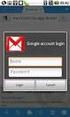 Μέρος 3 Εισαγωγή στη Λήψη Δεδομένων (DAQ) Μέρος 3α ΠΕΡΙΕΧΟΜΕΝΑ 1. Προσθήκη Αναλογικών Εισόδων σε ένα Εικονικό Όργανο Το Παράδειγμα του Liquid Level Measurement.vi 2. Μέτρηση Θερμοκρασίας με Χρήση του Αισθητήρα
Μέρος 3 Εισαγωγή στη Λήψη Δεδομένων (DAQ) Μέρος 3α ΠΕΡΙΕΧΟΜΕΝΑ 1. Προσθήκη Αναλογικών Εισόδων σε ένα Εικονικό Όργανο Το Παράδειγμα του Liquid Level Measurement.vi 2. Μέτρηση Θερμοκρασίας με Χρήση του Αισθητήρα
Συστήματα SCADA Εισαγωγή στη Λήψη Δεδομένων (DAQ) Μέρος 3 δ
 Συστήματα SCADA Εισαγωγή στη Λήψη Δεδομένων (DAQ) Μέρος 3 δ Προσθήκη ψηφιακών εξόδων σε ένα εικονικό όργανο Το παράδειγμα του Temp Monitoring & Dig Alarm.vi Μέρος 3δ ΠΕΡΙΕΧΟΜΕΝΑ 1. Προσθήκη αναλογικής
Συστήματα SCADA Εισαγωγή στη Λήψη Δεδομένων (DAQ) Μέρος 3 δ Προσθήκη ψηφιακών εξόδων σε ένα εικονικό όργανο Το παράδειγμα του Temp Monitoring & Dig Alarm.vi Μέρος 3δ ΠΕΡΙΕΧΟΜΕΝΑ 1. Προσθήκη αναλογικής
ΕΘΝΙΚΟ ΚΑΙ ΚΑΠΟΔΙΣΤΡΙΑΚΟ ΠΑΝΕΠΙΣΤΗΜΙΟ ΑΘΗΝΩΝ ΤΜΗΜΑ ΒΙΟΛΟΓΙΑΣ ΤΟΜΕΑΣ ΦΥΣΙΟΛΟΓΙΑΣ ΖΩΩΝ ΚΑΙ ΑΝΘΡΩΠΟΥ ΟΡΓΑΝΟΛΟΓΙΑ ΑΘΗΝΑ 2010
 1 ΕΘΝΙΚΟ ΚΑΙ ΚΑΠΟΔΙΣΤΡΙΑΚΟ ΠΑΝΕΠΙΣΤΗΜΙΟ ΑΘΗΝΩΝ ΤΜΗΜΑ ΒΙΟΛΟΓΙΑΣ ΤΟΜΕΑΣ ΦΥΣΙΟΛΟΓΙΑΣ ΖΩΩΝ ΚΑΙ ΑΝΘΡΩΠΟΥ ΟΡΓΑΝΟΛΟΓΙΑ ΑΘΗΝΑ 2010 2 3 ΚΑΘΟΔΙΚΟΣ ΠΑΛΜΟΓΡΑΦΟΣ Ο παλµογράφος είναι ένα πολύ χρήσιµο όργανο για τη µελέτη
1 ΕΘΝΙΚΟ ΚΑΙ ΚΑΠΟΔΙΣΤΡΙΑΚΟ ΠΑΝΕΠΙΣΤΗΜΙΟ ΑΘΗΝΩΝ ΤΜΗΜΑ ΒΙΟΛΟΓΙΑΣ ΤΟΜΕΑΣ ΦΥΣΙΟΛΟΓΙΑΣ ΖΩΩΝ ΚΑΙ ΑΝΘΡΩΠΟΥ ΟΡΓΑΝΟΛΟΓΙΑ ΑΘΗΝΑ 2010 2 3 ΚΑΘΟΔΙΚΟΣ ΠΑΛΜΟΓΡΑΦΟΣ Ο παλµογράφος είναι ένα πολύ χρήσιµο όργανο για τη µελέτη
MESSAGE EDITOR FOR WINDOWS Ο ΗΓΙΕΣ ΧΡΗΣΕΩΣ
 MESSAGE EDITOR FOR WINDOWS Ο ΗΓΙΕΣ ΧΡΗΣΕΩΣ Εγκατάσταση και λειτουργία message editor: Αρχικά τοποθετούµε το cd στον υπολογιστή και εµφανίζεται η οθόνη εγκατάστασης Στην περίπτωση που δεν εµφανιστεί αυτόµατα
MESSAGE EDITOR FOR WINDOWS Ο ΗΓΙΕΣ ΧΡΗΣΕΩΣ Εγκατάσταση και λειτουργία message editor: Αρχικά τοποθετούµε το cd στον υπολογιστή και εµφανίζεται η οθόνη εγκατάστασης Στην περίπτωση που δεν εµφανιστεί αυτόµατα
Εγκατάσταση. Εγκατάσταση του Wamp
 Εγκατάσταση Εγκατάσταση του Wamp Η εγκατάσταση χωρίζεται σε δύο µέρη. Πρώτα θα εγκαταστήσουµε το Wamp, ώστε να µετατρέψουµε τον υπολογιστή µας σε Web Server και µετά θα εγκαταστήσουµε το Joomla. Η εγκατάσταση
Εγκατάσταση Εγκατάσταση του Wamp Η εγκατάσταση χωρίζεται σε δύο µέρη. Πρώτα θα εγκαταστήσουµε το Wamp, ώστε να µετατρέψουµε τον υπολογιστή µας σε Web Server και µετά θα εγκαταστήσουµε το Joomla. Η εγκατάσταση
Μέρος 2. Εισαγωγή στο Lab VIEW και τα Εικονικά Όργανα
 Μέρος 2 Εισαγωγή στο Lab VIEW και τα Εικονικά Όργανα Πρόλογος Η «Εισαγωγή στο LabVIEW και τα Εικονικά Όργανα» βασίζεται στο βιβλίο του Dan Nesculescu, Mechatronics, Prentice Hall Μετάφραση στα ελληνικά
Μέρος 2 Εισαγωγή στο Lab VIEW και τα Εικονικά Όργανα Πρόλογος Η «Εισαγωγή στο LabVIEW και τα Εικονικά Όργανα» βασίζεται στο βιβλίο του Dan Nesculescu, Mechatronics, Prentice Hall Μετάφραση στα ελληνικά
ΕΡΓΑΣΤΗΡΙΑΚΕΣ ΑΣΚΗΣΕΙΣ ΣΥΣΤΗΜΑΤΩΝ ΑΥΤΟΜΑΤΟΥ ΕΛΕΓΧΟΥ Ι
 ΕΡΓΑΣΤΗΡΙΑΚΕΣ ΑΣΚΗΣΕΙΣ ΣΥΣΤΗΜΑΤΩΝ ΑΥΤΟΜΑΤΟΥ ΕΛΕΓΧΟΥ Ι ΕΛΕΓΧΟΣ ΣΤΑΘΜΗΣ ΥΓΡΟΥ ΕΞΑΜΕΝΗΣ 1. ΠΕΡΙΓΡΑΦΗ ΕΡΓΑΣΤΗΡΙΑΚΗΣ ΙΑΤΑΞΗΣ Τα βασικά µέρη της εργαστηριακής διάταξης είναι κατασκευασµένα από την εταιρεία LUCAS-NULLE.
ΕΡΓΑΣΤΗΡΙΑΚΕΣ ΑΣΚΗΣΕΙΣ ΣΥΣΤΗΜΑΤΩΝ ΑΥΤΟΜΑΤΟΥ ΕΛΕΓΧΟΥ Ι ΕΛΕΓΧΟΣ ΣΤΑΘΜΗΣ ΥΓΡΟΥ ΕΞΑΜΕΝΗΣ 1. ΠΕΡΙΓΡΑΦΗ ΕΡΓΑΣΤΗΡΙΑΚΗΣ ΙΑΤΑΞΗΣ Τα βασικά µέρη της εργαστηριακής διάταξης είναι κατασκευασµένα από την εταιρεία LUCAS-NULLE.
Περιεχόµενα ΕΠΛ 422: στα Συστήµατα Πολυµέσων. Βιβλιογραφία. ειγµατοληψία. ηµιουργία ψηφιακής µορφής πληροφορίας στα Συστήµατα Πολυµέσων
 Περιεχόµενα ΕΠΛ 422: Συστήµατα Πολυµέσων Ψηφιακή Αναπαράσταση Σήµατος: ειγµατοληψία Βιβλιογραφία ηµιουργία ψηφιακής µορφής πληροφορίας στα Συστήµατα Πολυµέσων Βασικές Έννοιες Επεξεργασίας Σηµάτων Ψηφιοποίηση
Περιεχόµενα ΕΠΛ 422: Συστήµατα Πολυµέσων Ψηφιακή Αναπαράσταση Σήµατος: ειγµατοληψία Βιβλιογραφία ηµιουργία ψηφιακής µορφής πληροφορίας στα Συστήµατα Πολυµέσων Βασικές Έννοιες Επεξεργασίας Σηµάτων Ψηφιοποίηση
ηµιουργία παρουσιάσεων (Power Point)
 ηµιουργία παρουσιάσεων (Power Point) Το πρόγραµµα PowerPoint είναι η «αίθουσα προβολών» του Office. Μια προβολή του PowerPoint µπορεί να έχει ως στόχο να διδάξει, να εξηγήσει ή και να πείσει. Ό,τι φτιάχνουµε
ηµιουργία παρουσιάσεων (Power Point) Το πρόγραµµα PowerPoint είναι η «αίθουσα προβολών» του Office. Μια προβολή του PowerPoint µπορεί να έχει ως στόχο να διδάξει, να εξηγήσει ή και να πείσει. Ό,τι φτιάχνουµε
ΤΜΗΜΑ ΜΗΧΑΝΙΚΩΝ ΗΛΕΚΤΡΟΝΙΚΩΝ ΥΠΟΛΟΓΙΣΤΙΚΩΝ ΣΥΣΤΗΜΑΤΩΝ T.E.
 AΕΙ ΠΕΙΡΑΙΑ T.T. ΣΧΟΛΗ ΤΕΧΝΟΛΟΓΙΚΩΝ ΕΦΑΡΜΟΓΩΝ ΤΜΗΜΑ ΜΗΧΑΝΙΚΩΝ ΗΛΕΚΤΡΟΝΙΚΩΝ ΥΠΟΛΟΓΙΣΤΙΚΩΝ ΣΥΣΤΗΜΑΤΩΝ T.E. ΠΤΥΧΙΑΚΗ ΕΡΓΑΣΙΑ Εκμάθηση LabVIEW μέσω ερωταπαντήσεων Δημήτριος Α. Μανιάτης Υπεύθυνη καθηγήτρια
AΕΙ ΠΕΙΡΑΙΑ T.T. ΣΧΟΛΗ ΤΕΧΝΟΛΟΓΙΚΩΝ ΕΦΑΡΜΟΓΩΝ ΤΜΗΜΑ ΜΗΧΑΝΙΚΩΝ ΗΛΕΚΤΡΟΝΙΚΩΝ ΥΠΟΛΟΓΙΣΤΙΚΩΝ ΣΥΣΤΗΜΑΤΩΝ T.E. ΠΤΥΧΙΑΚΗ ΕΡΓΑΣΙΑ Εκμάθηση LabVIEW μέσω ερωταπαντήσεων Δημήτριος Α. Μανιάτης Υπεύθυνη καθηγήτρια
Γνωριµία µε τη Microsoft Access
 Γνωριµία µε τη Microsoft Access ηµιουργία νέας βάσης δεδοµένων Έναρξη - Προγράµµατα - Microsoft Access - ηµιουργία νέας βάσης δεδοµένων µε χρήση Κενής βάσης δεδοµένων - ΟΚ Επιλέγουµε Φάκελο και στο Όνοµα
Γνωριµία µε τη Microsoft Access ηµιουργία νέας βάσης δεδοµένων Έναρξη - Προγράµµατα - Microsoft Access - ηµιουργία νέας βάσης δεδοµένων µε χρήση Κενής βάσης δεδοµένων - ΟΚ Επιλέγουµε Φάκελο και στο Όνοµα
.step D Diode(Is) 1n 5n 1n.step D Diode(Rs)
 ΙΟ ΟΙ Χαρακτηριστική Η χαρακτηριστική της διόδου υπακούει στην παρακάτω εκθετική σχέση I D VD nvt = I 1 S e όπου I s το ρεύµα κόρου, n ο συντελεστής ιδανικότητας και V T = 26 mv (στους 25 o C). Για να
ΙΟ ΟΙ Χαρακτηριστική Η χαρακτηριστική της διόδου υπακούει στην παρακάτω εκθετική σχέση I D VD nvt = I 1 S e όπου I s το ρεύµα κόρου, n ο συντελεστής ιδανικότητας και V T = 26 mv (στους 25 o C). Για να
ΜΕΡΟΣ 1: ΠΡΟΕΤΟΙΜΑΣΙΑ ΤΗΣ ΠΕΙΡΑΜΑΤΙΚΗΣ ΙΑΤΑΞΗΣ
 Εργαστηριακό Κέντρο Φυσικών Επιστηµών Αγίων Αναργύρων /0/08 Υπεύθυνος Εργ. Κέντρου: Καλλίνικος Χαρακόπουλος Επιµέλεια - Παρουσίαση : Θεοχαρόπουλος Γιάννης MEΛETH AΠΛΗΣ ΑΡΜΟΝΙΚΗΣ ΤΑΛΑΝΤΩΣΗΣ ΜΕ ΣΥΣΤΗΜΑ ΣΥΓΧΡΟΝΙΚΗΣ
Εργαστηριακό Κέντρο Φυσικών Επιστηµών Αγίων Αναργύρων /0/08 Υπεύθυνος Εργ. Κέντρου: Καλλίνικος Χαρακόπουλος Επιµέλεια - Παρουσίαση : Θεοχαρόπουλος Γιάννης MEΛETH AΠΛΗΣ ΑΡΜΟΝΙΚΗΣ ΤΑΛΑΝΤΩΣΗΣ ΜΕ ΣΥΣΤΗΜΑ ΣΥΓΧΡΟΝΙΚΗΣ
ΜΕΛΕΤΗ ΚΑΙ ΚΑΤΑΣΚΕΥΗ ΣΥΣΤΗΜΑΤΟΣ ΜΕΤΡΗΣΗΣ ΑΤΜΟΣΦΑΙΡΙΚΩΝ ΠΑΡΑΜΕΤΡΩΝ ΠΟΥ ΕΠΗΡΕΑΖΟΥΝ ΤΗΝ ΔΙΕΝΕΡΓΕΙΑ ΑΣΤΡΟΝΟΜΙΚΩΝ ΠΑΡΑΤΗΡΗΣΕΩΝ ΚΑΙ ΜΕΤΡΗΣΕΩΝ.
 Ερασιτεχνικής Αστρονομίας ΜΕΛΕΤΗ ΚΑΙ ΚΑΤΑΣΚΕΥΗ ΣΥΣΤΗΜΑΤΟΣ ΜΕΤΡΗΣΗΣ ΑΤΜΟΣΦΑΙΡΙΚΩΝ ΠΑΡΑΜΕΤΡΩΝ ΠΟΥ ΕΠΗΡΕΑΖΟΥΝ ΤΗΝ ΔΙΕΝΕΡΓΕΙΑ ΑΣΤΡΟΝΟΜΙΚΩΝ ΠΑΡΑΤΗΡΗΣΕΩΝ ΚΑΙ ΜΕΤΡΗΣΕΩΝ. Κυριάκος Πανίτσας Διπλ. Ηλεκτρολόγος Μηχανικός-Εκπαιδευτικός
Ερασιτεχνικής Αστρονομίας ΜΕΛΕΤΗ ΚΑΙ ΚΑΤΑΣΚΕΥΗ ΣΥΣΤΗΜΑΤΟΣ ΜΕΤΡΗΣΗΣ ΑΤΜΟΣΦΑΙΡΙΚΩΝ ΠΑΡΑΜΕΤΡΩΝ ΠΟΥ ΕΠΗΡΕΑΖΟΥΝ ΤΗΝ ΔΙΕΝΕΡΓΕΙΑ ΑΣΤΡΟΝΟΜΙΚΩΝ ΠΑΡΑΤΗΡΗΣΕΩΝ ΚΑΙ ΜΕΤΡΗΣΕΩΝ. Κυριάκος Πανίτσας Διπλ. Ηλεκτρολόγος Μηχανικός-Εκπαιδευτικός
Σχήµα 7.1: Εισαγωγή της δοµής stacked sequence στο Block Diagram.
 Η δοµή Stacked Sequence 1. Η δοµή stacked sequence χρησιµοποιείται στο Block Diagram προκειµένου να οργανώσουµε τις διαδικασίες που εισάγουµε σε αυτό σε µία σειρά διαδοχικών καρέ, κάνοντας έτσι τη διαχείριση
Η δοµή Stacked Sequence 1. Η δοµή stacked sequence χρησιµοποιείται στο Block Diagram προκειµένου να οργανώσουµε τις διαδικασίες που εισάγουµε σε αυτό σε µία σειρά διαδοχικών καρέ, κάνοντας έτσι τη διαχείριση
ΕΛΛΗΝΙΚΗ ΔΗΜΟΚΡΑΤΙΑ Ανώτατο Εκπαιδευτικό Ίδρυμα Πειραιά Τεχνολογικού Τομέα. Τεχνική Σχεδίαση
 ΕΛΛΗΝΙΚΗ ΔΗΜΟΚΡΑΤΙΑ Ανώτατο Εκπαιδευτικό Ίδρυμα Πειραιά Τεχνολογικού Τομέα Τεχνική Σχεδίαση Ενότητα: ΕΡΓΑΣΤΗΡΙΟ 1 - ΘΕΩΡΗΤΙΚΗ ΑΝΑΛΥΣΗ ΚΥΚΛΩΜΑΤΟΣ Ι ΧΡΗΣΗΣ ΚΑΝΟΝΩΝ KIRCHOFF ΘΕΟΔΩΡΟΣ ΓΚΑΝΕΤΣΟΣ Τμήμα Μηχ.
ΕΛΛΗΝΙΚΗ ΔΗΜΟΚΡΑΤΙΑ Ανώτατο Εκπαιδευτικό Ίδρυμα Πειραιά Τεχνολογικού Τομέα Τεχνική Σχεδίαση Ενότητα: ΕΡΓΑΣΤΗΡΙΟ 1 - ΘΕΩΡΗΤΙΚΗ ΑΝΑΛΥΣΗ ΚΥΚΛΩΜΑΤΟΣ Ι ΧΡΗΣΗΣ ΚΑΝΟΝΩΝ KIRCHOFF ΘΕΟΔΩΡΟΣ ΓΚΑΝΕΤΣΟΣ Τμήμα Μηχ.
ΣΕΜΙΝΑΡΙΑ ΝΕΛΕ 2004 ΑΣΚΗΣΕΙΣ ΣΕ POWERPOINT - ΓΡΗΓΟΡΗ ΜΑΝΑΡΙΩΤΗ
 A. Να χωρίσετε την επιφάνεια εργασίας σε 2 ίσα µέρη µε Excel & Powerpoint. B. Να δηµιουργήσετε ένα ιάγραµµα Στηλών στο Excel και να το αποθηκεύσετε. Γ. Να ανοίξετε ένα αρχείο παρουσίασης στο Powerpoint
A. Να χωρίσετε την επιφάνεια εργασίας σε 2 ίσα µέρη µε Excel & Powerpoint. B. Να δηµιουργήσετε ένα ιάγραµµα Στηλών στο Excel και να το αποθηκεύσετε. Γ. Να ανοίξετε ένα αρχείο παρουσίασης στο Powerpoint
Συλλογή & Επεξεργασία Δεδομένων Εργαστήριο 3 Μέτρηση Θερμοκρασίας Σύστημα Ελέγχου Θερμοκρασίας. Σύστημα Συλλογής & Επεξεργασίας Μετρήσεων
 Συλλογή & Επεξεργασία Δεδομένων Εργαστήριο 3 Μέτρηση Θερμοκρασίας Σύστημα Ελέγχου Θερμοκρασίας με Θερμοστάτη. Σύστημα Συλλογής & Επεξεργασίας Μετρήσεων Σκοπός Βασική δομή ενός προγράμματος στο LabVIEW.
Συλλογή & Επεξεργασία Δεδομένων Εργαστήριο 3 Μέτρηση Θερμοκρασίας Σύστημα Ελέγχου Θερμοκρασίας με Θερμοστάτη. Σύστημα Συλλογής & Επεξεργασίας Μετρήσεων Σκοπός Βασική δομή ενός προγράμματος στο LabVIEW.
ΗΜΙΟΥΡΓΙΑ ΙΣΤΟΣΕΛΙ ΑΣ ΣΤΟ MICROSOFT WORD
 ΗΜΙΟΥΡΓΙΑ ΙΣΤΟΣΕΛΙ ΑΣ ΣΤΟ MICROSOFT WORD Σε ορισµένες περιπτώσεις είναι ιδιαίτερα χρήσιµη η δηµιουργία ιστοσελίδων ενηµερωτικού περιεχοµένου οι οποίες στη συνέχεια µπορούν να δηµοσιευθούν σε κάποιο τόπο
ΗΜΙΟΥΡΓΙΑ ΙΣΤΟΣΕΛΙ ΑΣ ΣΤΟ MICROSOFT WORD Σε ορισµένες περιπτώσεις είναι ιδιαίτερα χρήσιµη η δηµιουργία ιστοσελίδων ενηµερωτικού περιεχοµένου οι οποίες στη συνέχεια µπορούν να δηµοσιευθούν σε κάποιο τόπο
ηµιουργία Β.. ανειστική Βιβλιοθήκη Μάθηµα 5 Ορισµός σχέσεων - Σύνδεση πινάκων
 Μάθηµα 5 ηµιουργία Β.. ανειστική Βιβλιοθήκη - Ορισµός σχέσεων - Σύνδεση πινάκων ηµιουργία Β.. ανειστική Βιβλιοθήκη Η ανειστική Βιβλιοθήκη θα αποτελέσει ένα απλό, αλλά ολοκληρωµένο παράδειγµα δηµιουργίας
Μάθηµα 5 ηµιουργία Β.. ανειστική Βιβλιοθήκη - Ορισµός σχέσεων - Σύνδεση πινάκων ηµιουργία Β.. ανειστική Βιβλιοθήκη Η ανειστική Βιβλιοθήκη θα αποτελέσει ένα απλό, αλλά ολοκληρωµένο παράδειγµα δηµιουργίας
Electronics θα μεταφέρονται σε Η/Υ λειτουργικό σύστημα Windows7 μέσω της σειριακής
 Τομέας: Ηλεκτρονικός Εκπαιδευτικός: Μπουλταδάκης Στέλιος Μάθημα: Συλλογή και μεταφορά δεδομένων μέσω Η/Υ, Αισθητήρες-Ενεργοποιητές Αντικείμενο: α) Μέτρηση θερμοκρασίας με το αισθητήριο LM335 και μεταφορά
Τομέας: Ηλεκτρονικός Εκπαιδευτικός: Μπουλταδάκης Στέλιος Μάθημα: Συλλογή και μεταφορά δεδομένων μέσω Η/Υ, Αισθητήρες-Ενεργοποιητές Αντικείμενο: α) Μέτρηση θερμοκρασίας με το αισθητήριο LM335 και μεταφορά
 ΣΧΕ ΙΑΣΜΟΣ ΕΠΙΦΑΝΕΙΑΣ Με το σχεδιασµό επιφάνειας (Custom επιφάνεια) µπορούµε να σχεδιάσουµε επιφάνειες και αντικείµενα που δεν υπάρχουν στους καταλόγους του 1992. Τι µπορούµε να κάνουµε µε το σχεδιασµό
ΣΧΕ ΙΑΣΜΟΣ ΕΠΙΦΑΝΕΙΑΣ Με το σχεδιασµό επιφάνειας (Custom επιφάνεια) µπορούµε να σχεδιάσουµε επιφάνειες και αντικείµενα που δεν υπάρχουν στους καταλόγους του 1992. Τι µπορούµε να κάνουµε µε το σχεδιασµό
ΕΛΛΗΝΙΚΗ ΔΗΜΟΚΡΑΤΙΑ Ανώτατο Εκπαιδευτικό Ίδρυμα Πειραιά Τεχνολογικού Τομέα. Τεχνική Σχεδίαση
 ΕΛΛΗΝΙΚΗ ΔΗΜΟΚΡΑΤΙΑ Ανώτατο Εκπαιδευτικό Ίδρυμα Πειραιά Τεχνολογικού Τομέα Τεχνική Σχεδίαση Ενότητα: ΕΡΓΑΣΤΗΡΙΟ 3 ΣΧΕΔΙΑΣΗ ΣΧΗΜΑΤΙΚΟΥ ΔΙΑΓΡΑΜΜΑΤΟΣ ΜΕ ΧΡΗΣΗ ΤΟΥ ORCAD ΕΙΣΑΓΩΓΗ ΘΕΟΔΩΡΟΣ ΓΚΑΝΕΤΣΟΣ Τμήμα Μηχ.
ΕΛΛΗΝΙΚΗ ΔΗΜΟΚΡΑΤΙΑ Ανώτατο Εκπαιδευτικό Ίδρυμα Πειραιά Τεχνολογικού Τομέα Τεχνική Σχεδίαση Ενότητα: ΕΡΓΑΣΤΗΡΙΟ 3 ΣΧΕΔΙΑΣΗ ΣΧΗΜΑΤΙΚΟΥ ΔΙΑΓΡΑΜΜΑΤΟΣ ΜΕ ΧΡΗΣΗ ΤΟΥ ORCAD ΕΙΣΑΓΩΓΗ ΘΕΟΔΩΡΟΣ ΓΚΑΝΕΤΣΟΣ Τμήμα Μηχ.
Πανεπιστήµιο Θεσσαλίας
 Πανεπιστήµιο Θεσσαλίας Τµήµα Ηλεκτρολόγων Μηχανικών και Μηχανικών Υπολογιστών ΗΥ 130 : Ψηφιακή σχεδίαση Βόλος 2015 1 Εισαγωγή Το Multisim είναι ένα ολοκληρωμένο περιβάλλον προσομοίωσης της συμπεριφοράς
Πανεπιστήµιο Θεσσαλίας Τµήµα Ηλεκτρολόγων Μηχανικών και Μηχανικών Υπολογιστών ΗΥ 130 : Ψηφιακή σχεδίαση Βόλος 2015 1 Εισαγωγή Το Multisim είναι ένα ολοκληρωμένο περιβάλλον προσομοίωσης της συμπεριφοράς
ΕΡΓΑΣΤΗΡΙΑΚΕΣ ΑΣΚΗΣΕΙΣ ΗΛΕΚΤΡΙΚΩΝ
 ΗΜΟΚΡΙΤΕΙΟ ΠΑΝΕΠΙΣΤΗΜΙΟ ΘΡΑΚΗΣ ΠΟΛΥΤΕΧΝΙΚΗ ΣΧΟΛΗ ΞΑΝΘΗΣ ΤΜΗΜΑ ΗΛΕΚΤΡΟΛΟΓΩΝ ΜΗΧΑΝΙΚΩΝ ΚΑΙ ΜΗΧΑΝΙΚΩΝ ΥΠΟΛΟΓΙΣΤΩΝ ΕΡΓΑΣΤΗΡΙΟ ΑΝΑΛΥΣΗΣ ΗΛΕΚΤΡΙΚΩΝ ΚΥΚΛΩΜΑΤΩΝ ΕΡΓΑΣΤΗΡΙΑΚΕΣ ΑΣΚΗΣΕΙΣ ΗΛΕΚΤΡΙΚΩΝ ΚΥΚΛΩΜΑΤΩΝ ΙΙΙ
ΗΜΟΚΡΙΤΕΙΟ ΠΑΝΕΠΙΣΤΗΜΙΟ ΘΡΑΚΗΣ ΠΟΛΥΤΕΧΝΙΚΗ ΣΧΟΛΗ ΞΑΝΘΗΣ ΤΜΗΜΑ ΗΛΕΚΤΡΟΛΟΓΩΝ ΜΗΧΑΝΙΚΩΝ ΚΑΙ ΜΗΧΑΝΙΚΩΝ ΥΠΟΛΟΓΙΣΤΩΝ ΕΡΓΑΣΤΗΡΙΟ ΑΝΑΛΥΣΗΣ ΗΛΕΚΤΡΙΚΩΝ ΚΥΚΛΩΜΑΤΩΝ ΕΡΓΑΣΤΗΡΙΑΚΕΣ ΑΣΚΗΣΕΙΣ ΗΛΕΚΤΡΙΚΩΝ ΚΥΚΛΩΜΑΤΩΝ ΙΙΙ
Βασικό Επίπεδο στο Modellus
 Βασικό Επίπεδο στο Modellus Το λογισµικό Modellus επιτρέπει στον χρήστη να οικοδοµήσει µαθηµατικά µοντέλα και να τα εξερευνήσει µε προσοµοιώσεις, γραφήµατα, πίνακες τιµών. Ο χρήστης πρέπει να γράψει τις
Βασικό Επίπεδο στο Modellus Το λογισµικό Modellus επιτρέπει στον χρήστη να οικοδοµήσει µαθηµατικά µοντέλα και να τα εξερευνήσει µε προσοµοιώσεις, γραφήµατα, πίνακες τιµών. Ο χρήστης πρέπει να γράψει τις
Το Ηλεκτρονικό Ταχυδροµείο (e-mail) είναι ένα σύστηµα που δίνει την δυνατότητα στον χρήστη να ανταλλάξει µηνύµατα αλλά και αρχεία µε κάποιον άλλο
 Το Ηλεκτρονικό Ταχυδροµείο (e-mail) είναι ένα σύστηµα που δίνει την δυνατότητα στον χρήστη να ανταλλάξει µηνύµατα αλλά και αρχεία µε κάποιον άλλο χρήστη µέσω υπολογιστή άνετα γρήγορα και φτηνά. Για να
Το Ηλεκτρονικό Ταχυδροµείο (e-mail) είναι ένα σύστηµα που δίνει την δυνατότητα στον χρήστη να ανταλλάξει µηνύµατα αλλά και αρχεία µε κάποιον άλλο χρήστη µέσω υπολογιστή άνετα γρήγορα και φτηνά. Για να
Κεφάλαιο Χρήση κειµενογράφου. 4.1 Εισαγωγή Σκοπός Τι θα µάθεις
 Κεφάλαιο 4 4. Χρήση κειµενογράφου 4.1 Εισαγωγή Η επεξεργασία κειµένων και εγγράφων αποτελεί µια από τις πιο διαδεδοµένες χρήσεις του Ηλεκτρονικού Υπολογιστή. Το κεφάλαιο αυτό αποτελεί µια εισαγωγή στον
Κεφάλαιο 4 4. Χρήση κειµενογράφου 4.1 Εισαγωγή Η επεξεργασία κειµένων και εγγράφων αποτελεί µια από τις πιο διαδεδοµένες χρήσεις του Ηλεκτρονικού Υπολογιστή. Το κεφάλαιο αυτό αποτελεί µια εισαγωγή στον
MEGASOFT ΤΜΗΜΑ ΥΠΟΣΤΗΡΙΞΗΣ. Οδηγός Ρυθµίσεων Συγχρονισµού PrismaWin Pos Sync
 MEGASOFT ΤΜΗΜΑ ΥΠΟΣΤΗΡΙΞΗΣ Οδηγός Ρυθµίσεων Συγχρονισµού PrismaWin Pos Sync Ρυθµίσεις Συγχρονισµού Pos Sync Η διαδικασία του συγχρονισµού γίνεται από τον Η/Υ που έχει το BackOffice. Βασική προϋπόθεση για
MEGASOFT ΤΜΗΜΑ ΥΠΟΣΤΗΡΙΞΗΣ Οδηγός Ρυθµίσεων Συγχρονισµού PrismaWin Pos Sync Ρυθµίσεις Συγχρονισµού Pos Sync Η διαδικασία του συγχρονισµού γίνεται από τον Η/Υ που έχει το BackOffice. Βασική προϋπόθεση για
Οδηγίες για το Βιβλίο Κοστολογίου στα Γ κατηγορίας βιβλία
 Οδηγίες για το Βιβλίο Κοστολογίου στα Γ κατηγορίας βιβλία Για τις οικοδοµικές εταιρίες στις οποίες τηρούµε βιβλίο Κοστολογίου θα πρέπει να ακολουθήσουµε τα παρακάτω βήµατα: 1. Από το menu Παράµετροι &
Οδηγίες για το Βιβλίο Κοστολογίου στα Γ κατηγορίας βιβλία Για τις οικοδοµικές εταιρίες στις οποίες τηρούµε βιβλίο Κοστολογίου θα πρέπει να ακολουθήσουµε τα παρακάτω βήµατα: 1. Από το menu Παράµετροι &
ΑΣΚΗΣΗ 2 η : ΟΡΓΑΝΑ ΚΑΙ ΣΥΣΚΕΥΕΣ ΤΟΥ ΕΡΓΑΣΤΗΡΙΟΥ
 ΤΕΙ ΚΑΛΑΜΑΤΑΣ - ΠΑΡΑΡΤΗΜΑ ΣΠΑΡΤΗΣ ΕΡΓΑΣΤΗΡΙΟ ΑΝΑΛΟΓΙΚΩΝ ΗΛΕΚΤΡΟΝΙΚΩΝ ΑΣΚΗΣΗ 2 η : ΟΡΓΑΝΑ ΚΑΙ ΣΥΣΚΕΥΕΣ ΤΟΥ ΕΡΓΑΣΤΗΡΙΟΥ ΟΝΟΜΑΤΕΠΩΝΥΜΟ: ΑΡΙΘΜΟΣ ΜΗΤΡΩΟΥ:.. ΟΝΟΜΑΤΕΠΩΝΥΜΟ: ΑΡΙΘΜΟΣ ΜΗΤΡΩΟΥ:.. Α. ΜΕΤΡΗΣΗ ΣΥΝΕΧΟΥΣ
ΤΕΙ ΚΑΛΑΜΑΤΑΣ - ΠΑΡΑΡΤΗΜΑ ΣΠΑΡΤΗΣ ΕΡΓΑΣΤΗΡΙΟ ΑΝΑΛΟΓΙΚΩΝ ΗΛΕΚΤΡΟΝΙΚΩΝ ΑΣΚΗΣΗ 2 η : ΟΡΓΑΝΑ ΚΑΙ ΣΥΣΚΕΥΕΣ ΤΟΥ ΕΡΓΑΣΤΗΡΙΟΥ ΟΝΟΜΑΤΕΠΩΝΥΜΟ: ΑΡΙΘΜΟΣ ΜΗΤΡΩΟΥ:.. ΟΝΟΜΑΤΕΠΩΝΥΜΟ: ΑΡΙΘΜΟΣ ΜΗΤΡΩΟΥ:.. Α. ΜΕΤΡΗΣΗ ΣΥΝΕΧΟΥΣ
Προσοµοίωση λειτουργίας επικοινωνίας δεδοµένων (µόντεµ)
 Προσοµοίωση λειτουργίας επικοινωνίας δεδοµένων (µόντεµ) Ανάδοχοι Φορέας Υλοποίησης Ερευνητικό Ακαδηµαϊκό Ινστιτούτο Τεχνολογίας Υπολογιστών Ανάδοχος φορέας: CONCEPTUM A.E. 2 Περιεχόµενα 1. Λίγα λόγια για
Προσοµοίωση λειτουργίας επικοινωνίας δεδοµένων (µόντεµ) Ανάδοχοι Φορέας Υλοποίησης Ερευνητικό Ακαδηµαϊκό Ινστιτούτο Τεχνολογίας Υπολογιστών Ανάδοχος φορέας: CONCEPTUM A.E. 2 Περιεχόµενα 1. Λίγα λόγια για
3. Σηµειώσεις Access. # Εισαγωγή ψηφίου ή κενού διαστήµατος. Επιτρέπονται τα ση-
 Μάθηµα 3 Προχωρηµένες ιδιότητες πεδίων Μάσκες εισαγωγής Οι ιδιότητες Μορφή και Μάσκα εισαγωγής περιγράφονται µαζί γιατί έχουν κοινά χαρακτηριστικά που αφορούν την εµφάνιση. Με την ιδιότητα Μορφή καθορίζουµε
Μάθηµα 3 Προχωρηµένες ιδιότητες πεδίων Μάσκες εισαγωγής Οι ιδιότητες Μορφή και Μάσκα εισαγωγής περιγράφονται µαζί γιατί έχουν κοινά χαρακτηριστικά που αφορούν την εµφάνιση. Με την ιδιότητα Μορφή καθορίζουµε
2 Ο Ε.Κ.Φ.Ε. ΗΡΑΚΛΕΙΟΥ. Οδηγίες χρήσης PDFCreator
 2 Ο Ε.Κ.Φ.Ε. ΗΡΑΚΛΕΙΟΥ Οδηγίες χρήσης PDFCreator Ηράκλειο 2008 Π Ε Ρ Ι Ε Χ Ο Μ Ε Ν Α Σηµείωµα του συντάκτη... 2 Στοιχεία δηµιουργού του υλικού... 3 Εισαγωγή... 3 Τι είναι... 4 Που θα το βρείτε... 4 Τρόπος
2 Ο Ε.Κ.Φ.Ε. ΗΡΑΚΛΕΙΟΥ Οδηγίες χρήσης PDFCreator Ηράκλειο 2008 Π Ε Ρ Ι Ε Χ Ο Μ Ε Ν Α Σηµείωµα του συντάκτη... 2 Στοιχεία δηµιουργού του υλικού... 3 Εισαγωγή... 3 Τι είναι... 4 Που θα το βρείτε... 4 Τρόπος
Τοµέας Εϖιµόρφωσης & Κατάρτισης
 ΕΠΕΑΕΚ ΙΙ, Άξονας Προτεραιότητας 2, Μέτρο 2.1 ΕΠΙΜΟΡΦΩΣΗ ΕΚΠΑΙ ΕΥΤΙΚΩΝ ΣΤΗΝ ΧΡΗΣΗ ΚΑΙ ΑΞΙΟΠΟΙΗΣΗ ΤΩΝ ΤΠΕ ΣΤΗΝ ΕΚΠΑΙ ΕΥΤΙΚΗ Ι ΑΚΤΙΚΗ ΙΑ ΙΚΑΣΙΑ Εγχειρίδιο Χρήσης Πληροφοριακού Συστήµατος ιαχείρισης (MIS)
ΕΠΕΑΕΚ ΙΙ, Άξονας Προτεραιότητας 2, Μέτρο 2.1 ΕΠΙΜΟΡΦΩΣΗ ΕΚΠΑΙ ΕΥΤΙΚΩΝ ΣΤΗΝ ΧΡΗΣΗ ΚΑΙ ΑΞΙΟΠΟΙΗΣΗ ΤΩΝ ΤΠΕ ΣΤΗΝ ΕΚΠΑΙ ΕΥΤΙΚΗ Ι ΑΚΤΙΚΗ ΙΑ ΙΚΑΣΙΑ Εγχειρίδιο Χρήσης Πληροφοριακού Συστήµατος ιαχείρισης (MIS)
Συλλογή & Επεξεργασία Δεδομένων Εργαστήριο 8 Επεξεργασία Σήματος με την Ανάλυση Fourier. Σύστημα Συλλογής & Επεξεργασίας Μετρήσεων
 Συλλογή & Επεξεργασία Δεδομένων Εργαστήριο 8 Επεξεργασία Σήματος με την Ανάλυση Fourier. Σύστημα Συλλογής & Επεξεργασίας Μετρήσεων Σκοπός Βασική δομή ενός προγράμματος στο LabVIEW. Εμπρόσθιο Πλαίσιο (front
Συλλογή & Επεξεργασία Δεδομένων Εργαστήριο 8 Επεξεργασία Σήματος με την Ανάλυση Fourier. Σύστημα Συλλογής & Επεξεργασίας Μετρήσεων Σκοπός Βασική δομή ενός προγράμματος στο LabVIEW. Εμπρόσθιο Πλαίσιο (front
Στόχοι: Με τη βοήθεια των γραφικών παραστάσεων των ταλαντώσεων µέσω του ΣΣΛ-Α ο µαθητής αποκτά δεξιότητες στο:
 1 ο & ο ΕΚΦΕ ΗΡΑΚΛΕΙΟΥ ελλατόλας Στέλιος - Λεβεντάκης Γιάννης ΑΠΛΗ ΑΡΜΟΝΙΚΗ ΤΑΛΑΝΤΩΣΗ - ΜΕΛΕΤΗ ΤΑΛΑΝΤΩΣΗΣ ΕΛΑΤΗΡΙΟΥ Για τον καθηγητή Στόχοι: Με τη βοήθεια των γραφικών παραστάσεων των ταλαντώσεων µέσω
1 ο & ο ΕΚΦΕ ΗΡΑΚΛΕΙΟΥ ελλατόλας Στέλιος - Λεβεντάκης Γιάννης ΑΠΛΗ ΑΡΜΟΝΙΚΗ ΤΑΛΑΝΤΩΣΗ - ΜΕΛΕΤΗ ΤΑΛΑΝΤΩΣΗΣ ΕΛΑΤΗΡΙΟΥ Για τον καθηγητή Στόχοι: Με τη βοήθεια των γραφικών παραστάσεων των ταλαντώσεων µέσω
Φύλλο Εργασίας «Προσέγγιση της γραφής Braille µέσω Scratch»
 Φύλλο Εργασίας «Προσέγγιση της γραφής Braille µέσω Scratch» ραστηριότητα 1α-Εισαγωγή στην γραφή Braille (10 Λεπτά) Στα πλαίσια της κοινωνικής ευαισθητοποίησης των µαθητών του σχολείου µας για τον κοινωνικό
Φύλλο Εργασίας «Προσέγγιση της γραφής Braille µέσω Scratch» ραστηριότητα 1α-Εισαγωγή στην γραφή Braille (10 Λεπτά) Στα πλαίσια της κοινωνικής ευαισθητοποίησης των µαθητών του σχολείου µας για τον κοινωνικό
Outlook Express-User Instructions.doc 1
 Οδηγίες προς τους υπαλλήλους του ήµου Θεσσαλονίκης για την διαχείριση της ηλεκτρονικής τους αλληλογραφίας µε το Outlook Express (Ver 1.0 22-3-2011) (Για οποιοδήποτε πρόβληµα ή απορία επικοινωνήστε µε τον
Οδηγίες προς τους υπαλλήλους του ήµου Θεσσαλονίκης για την διαχείριση της ηλεκτρονικής τους αλληλογραφίας µε το Outlook Express (Ver 1.0 22-3-2011) (Για οποιοδήποτε πρόβληµα ή απορία επικοινωνήστε µε τον
Περιεχόµενα. Λίγα λόγια από τους συγγραφείς...9. Για τον εκπαιδευτή και το γονέα Αριθµοί και Υπολογισµοί (Numbers and Calculations)
 Περιεχόµενα Λίγα λόγια από τους συγγραφείς...9 Για τον εκπαιδευτή και το γονέα... 11 Αριθµοί και Υπολογισµοί (Numbers and Calculations) ΚΕΦΑΛΑΙΟ 1 Γνωρίζω το Microsoft Excel...15 ΚΕΦΑΛΑΙΟ 2 Εισάγω και
Περιεχόµενα Λίγα λόγια από τους συγγραφείς...9 Για τον εκπαιδευτή και το γονέα... 11 Αριθµοί και Υπολογισµοί (Numbers and Calculations) ΚΕΦΑΛΑΙΟ 1 Γνωρίζω το Microsoft Excel...15 ΚΕΦΑΛΑΙΟ 2 Εισάγω και
ΠΡΟΣΟΜΟΙΩΣΗ ΕΡΓΑΣΤΗΡΙΑΚΩΝ ΑΣΚΗΣΕΩΝ ΜΕ ΧΡΗΣΗ ΥΠΟΛΟΓΙΣΤΗ
 ΠΑΡΑΡΤΗΜΑ Β ΠΡΟΣΟΜΟΙΩΣΗ ΕΡΓΑΣΤΗΡΙΑΚΩΝ ΑΣΚΗΣΕΩΝ ΜΕ ΧΡΗΣΗ ΥΠΟΛΟΓΙΣΤΗ ΗΛΕΚΤΡΙΚΟ ΚΥΚΛΩΜΑ e(t) Αναλογικό Σήµα t + e(t) - R i(t) L C + υ(t) - υ(t) t A/D D/A Ψηφιακό Σήµα x[n] x[n] y[n] n - z 1 z -1 y[n] n ΨΗΦΙΑΚΟ
ΠΑΡΑΡΤΗΜΑ Β ΠΡΟΣΟΜΟΙΩΣΗ ΕΡΓΑΣΤΗΡΙΑΚΩΝ ΑΣΚΗΣΕΩΝ ΜΕ ΧΡΗΣΗ ΥΠΟΛΟΓΙΣΤΗ ΗΛΕΚΤΡΙΚΟ ΚΥΚΛΩΜΑ e(t) Αναλογικό Σήµα t + e(t) - R i(t) L C + υ(t) - υ(t) t A/D D/A Ψηφιακό Σήµα x[n] x[n] y[n] n - z 1 z -1 y[n] n ΨΗΦΙΑΚΟ
5. MΑΚΡΟΕΝΤΟΛΕΣ. Η δηµιουργία Μακροεντολής γίνεται µε δύο τρόπους :
 5. MΑΚΡΟΕΝΤΟΛΕΣ. περιέχουν ένα σύνολο ενεργειών-κινήσεων-εντολών οι οποίες εκτελούνται όλες µαζί όταν εκτελείται η µακροεντολή που τις περιέχει. συντάσσονται : sub όνοµα µακροεντολής().....end sub. Οι
5. MΑΚΡΟΕΝΤΟΛΕΣ. περιέχουν ένα σύνολο ενεργειών-κινήσεων-εντολών οι οποίες εκτελούνται όλες µαζί όταν εκτελείται η µακροεντολή που τις περιέχει. συντάσσονται : sub όνοµα µακροεντολής().....end sub. Οι
VMV SYSTEMS. ΕΛΛΗΝΙΚΑ ΤΑΒ 4. 2 Τ Α Β Μαρτίου 64. Τ.Κ Λάρισα. Τηλ:(041) Fax: (041) Κιν:
 ΕΛΛΗΝΙΚΑ ΤΑΒ 4 2 Τ Α Β 42 25 Μαρτίου 64 ΤΚ 41221 Λάρισα Τηλ:(041)236125 Fax: (041)552756 Κιν: 0944744318 TAB 42 Εγχειρίδιο χρήσης Εισαγωγή Το λογισµικό πρόγραµµα ΤΑΒ 42 επιτρέπει την παρακολούθηση µιας
ΕΛΛΗΝΙΚΑ ΤΑΒ 4 2 Τ Α Β 42 25 Μαρτίου 64 ΤΚ 41221 Λάρισα Τηλ:(041)236125 Fax: (041)552756 Κιν: 0944744318 TAB 42 Εγχειρίδιο χρήσης Εισαγωγή Το λογισµικό πρόγραµµα ΤΑΒ 42 επιτρέπει την παρακολούθηση µιας
ΤΕΙ - ΧΑΛΚΙ ΑΣ. παθητικά: προκαλούν την απώλεια ισχύος ενός. ενεργά: όταν τροφοδοτηθούν µε σήµα, αυξάνουν
 1. Εισαγωγικά στοιχεία ηλεκτρονικών - Ι.Σ. ΧΑΛΚΙΑ ΗΣ διαφάνεια 1 1. ΘΕΜΕΛΙΩ ΕΙΣ ΕΝΝΟΙΕΣ ΚΑΙ ΕΙΣΑΓΩΓΙΚΑ ΣΤΟΙΧΕΙΑ ΗΛΕΚΤΡΟΝΙΚΗΣ Ηλεκτρικό στοιχείο: Κάθε στοιχείο που προσφέρει, αποθηκεύει και καταναλώνει
1. Εισαγωγικά στοιχεία ηλεκτρονικών - Ι.Σ. ΧΑΛΚΙΑ ΗΣ διαφάνεια 1 1. ΘΕΜΕΛΙΩ ΕΙΣ ΕΝΝΟΙΕΣ ΚΑΙ ΕΙΣΑΓΩΓΙΚΑ ΣΤΟΙΧΕΙΑ ΗΛΕΚΤΡΟΝΙΚΗΣ Ηλεκτρικό στοιχείο: Κάθε στοιχείο που προσφέρει, αποθηκεύει και καταναλώνει
Microcomputer Automatic Alarm device CCTV SECURITY AUTOMATIC ALARM SYSTEΜ
 AUTO-DIALER 911 Microcomputer Automatic Alarm device CCTV SECURITY AUTOMATIC ALARM SYSTEΜ Χαρακτηριστικά: Τάση Λειτουργίας: DC11V TO 15V Στατικό Ρεύµα: 20mA (MAX) Ρεύµα Λειτουργίας: 150mA (MAX) Καταστάσεις
AUTO-DIALER 911 Microcomputer Automatic Alarm device CCTV SECURITY AUTOMATIC ALARM SYSTEΜ Χαρακτηριστικά: Τάση Λειτουργίας: DC11V TO 15V Στατικό Ρεύµα: 20mA (MAX) Ρεύµα Λειτουργίας: 150mA (MAX) Καταστάσεις
ΠΛΗΡΟΦΟΡΙΚΗ Ι Εργαστήριο 1 MATLAB ΠΛΗΡΟΦΟΡΙΚΗ Ι ΕΡΓΑΣΤΗΡΙΟ 1. Θέμα εργαστηρίου: Εισαγωγή στο MATLAB και στο Octave
 ΠΛΗΡΟΦΟΡΙΚΗ Ι ΕΡΓΑΣΤΗΡΙΟ 1 Θέμα εργαστηρίου: Εισαγωγή στο MATLAB και στο Octave Περιεχόμενο εργαστηρίου: - Το περιβάλλον ανάπτυξης προγραμμάτων Octave - Διαδικασία ανάπτυξης προγραμμάτων MATLAB - Απλά
ΠΛΗΡΟΦΟΡΙΚΗ Ι ΕΡΓΑΣΤΗΡΙΟ 1 Θέμα εργαστηρίου: Εισαγωγή στο MATLAB και στο Octave Περιεχόμενο εργαστηρίου: - Το περιβάλλον ανάπτυξης προγραμμάτων Octave - Διαδικασία ανάπτυξης προγραμμάτων MATLAB - Απλά
του και από αυτόν επιλέγουµε το φάκελο εµφανίζεται ένα παράθυρο παρόµοιο µε το ακόλουθο:
 διαχείριση αρχείων Οι περισσότερες εφαρµογές των Windows είναι προγραµµατισµένες, από τον κατασκευαστή τους, να προτείνουν ως περιοχή αποθήκευσης των εργασιών το φάκελο «Τα έγγραφά µου», που δηµιουργείται
διαχείριση αρχείων Οι περισσότερες εφαρµογές των Windows είναι προγραµµατισµένες, από τον κατασκευαστή τους, να προτείνουν ως περιοχή αποθήκευσης των εργασιών το φάκελο «Τα έγγραφά µου», που δηµιουργείται
ΟΜΗ ΤΗΣ ΕΦΑΡΜΟΓΗΣ... 3 ΕΡΩΤΗΣΕΙΣ... 5 ΕΡΕΥΝΕΣ... 8
 Εγχειρίδιο Χρήσης Συστήµατος Έρευνες Στατιστικών Στοιχείων ΠΕΡΙΕΧΟΜΕΝΑ ΟΜΗ ΤΗΣ ΕΦΑΡΜΟΓΗΣ... 3 Λογική Ανάλυση Χρήσης Εφαρµογής... 3 ΕΡΩΤΗΣΕΙΣ... 5 ΠΡΟΣΘΗΚΗ ΕΡΩΤΗΣΗΣ... 6 Επεξεργασία Ερώτησης... 7 ιαγραφή
Εγχειρίδιο Χρήσης Συστήµατος Έρευνες Στατιστικών Στοιχείων ΠΕΡΙΕΧΟΜΕΝΑ ΟΜΗ ΤΗΣ ΕΦΑΡΜΟΓΗΣ... 3 Λογική Ανάλυση Χρήσης Εφαρµογής... 3 ΕΡΩΤΗΣΕΙΣ... 5 ΠΡΟΣΘΗΚΗ ΕΡΩΤΗΣΗΣ... 6 Επεξεργασία Ερώτησης... 7 ιαγραφή
THERMOMETER TC-101 ΕΓΧΕΙΡΙ ΙΟ ΕΓΚΑΤΑΣΤΑΣΗΣ ΚΑΙ ΧΡΗΣΗΣ. 7/12/2011 AUTOGUARD-PG Σελ.1 7/12/2011 AUTOGUARD-PG Σελ.2
 THERMOMETER TC-101 ΕΓΧΕΙΡΙ ΙΟ ΕΓΚΑΤΑΣΤΑΣΗΣ ΚΑΙ ΧΡΗΣΗΣ 7/12/2011 AUTOGUARD-PG Σελ.1 7/12/2011 AUTOGUARD-PG Σελ.2 1. Γενικά Είναι ένα σύστηµα µέτρησης θερµοκρασίας πολλών σηµείων και τηλεειδοποίησης µέσω
THERMOMETER TC-101 ΕΓΧΕΙΡΙ ΙΟ ΕΓΚΑΤΑΣΤΑΣΗΣ ΚΑΙ ΧΡΗΣΗΣ 7/12/2011 AUTOGUARD-PG Σελ.1 7/12/2011 AUTOGUARD-PG Σελ.2 1. Γενικά Είναι ένα σύστηµα µέτρησης θερµοκρασίας πολλών σηµείων και τηλεειδοποίησης µέσω
Visual Flowchart Γενικά
 Visual Flowchart 3.020 -Γενικά Το Visual Flowchart ή «Data-Flow Visual Programming Language 3.020» (http://www. emu8086.com/fp) είναι ένα περιβάλλον ανάπτυξης και εκτέλεσης αλγορίθμων απευθείας σε μορφή
Visual Flowchart 3.020 -Γενικά Το Visual Flowchart ή «Data-Flow Visual Programming Language 3.020» (http://www. emu8086.com/fp) είναι ένα περιβάλλον ανάπτυξης και εκτέλεσης αλγορίθμων απευθείας σε μορφή
Ευρωπαϊκή Ολυµπιάδα Φυσικών Επιστηµών 2009 Προκαταρκτικός διαγωνισµός στη Φυσική. Σχολείο: Επισηµάνσεις από τη θεωρία
 ΕΚΦΕ ΑΝΑΤΟΛΙΚΗΣ ΑΤΤΙΚΗΣ Ευρωπαϊκή Ολυµπιάδα Φυσικών Επιστηµών 2009 Προκαταρκτικός διαγωνισµός στη Φυσική Σχολείο: Ονόµατα των µαθητών της οµάδας 1) 2) 3) Επισηµάνσεις από τη θεωρία Παθητικό ηλεκτρικό δίπολο
ΕΚΦΕ ΑΝΑΤΟΛΙΚΗΣ ΑΤΤΙΚΗΣ Ευρωπαϊκή Ολυµπιάδα Φυσικών Επιστηµών 2009 Προκαταρκτικός διαγωνισµός στη Φυσική Σχολείο: Ονόµατα των µαθητών της οµάδας 1) 2) 3) Επισηµάνσεις από τη θεωρία Παθητικό ηλεκτρικό δίπολο
Εισαγωγή σε πληροφοριακά μετρητικά συστήματα
 Εισαγωγή σε πληροφοριακά μετρητικά συστήματα 1.1 Εισαγωγή Προγραμματιστικά μετρητικά συστήματα όπως το LabView (Laboratory Virtual Instrument Engineering Workbench) είναι εργαλεία τα οποία μπορεί να χρησιμοποιηθούν
Εισαγωγή σε πληροφοριακά μετρητικά συστήματα 1.1 Εισαγωγή Προγραμματιστικά μετρητικά συστήματα όπως το LabView (Laboratory Virtual Instrument Engineering Workbench) είναι εργαλεία τα οποία μπορεί να χρησιμοποιηθούν
Version X. Οδηγίες χρήσης
 Version 1.0.1.X Οδηγίες χρήσης Πρόλογος Η εφαρµογή CallReceiver σχεδιάστηκε για την υποστήριξη ξενοδοχείων ή επιχειρήσεων, όσον αφορά στις τηλεφωνικές κλήσεις που διαχειρίζεται το τηλεφωνικό κέντρο (Τ/Κ).
Version 1.0.1.X Οδηγίες χρήσης Πρόλογος Η εφαρµογή CallReceiver σχεδιάστηκε για την υποστήριξη ξενοδοχείων ή επιχειρήσεων, όσον αφορά στις τηλεφωνικές κλήσεις που διαχειρίζεται το τηλεφωνικό κέντρο (Τ/Κ).
Π.Τ..Ε. Σηµειώσεις Σεµιναρίου «Τα µήλα των Εσπερίδων», Η ζωγραφική (Paint) Τα µενού της ζωγραφικής
 Η ζωγραφική (Paint) Τα µενού της ζωγραφικής Άνοιγµα υπάρχουσας εικόνας - Μενού Αρχείο επιλογή Άνοιγµα. Ανοίγει το παράθυρο «Άνοιγµα». - Από την αναδιπλούµενη λίστα «Αρχεία τύπου:» επιλέγουµε τι είδους
Η ζωγραφική (Paint) Τα µενού της ζωγραφικής Άνοιγµα υπάρχουσας εικόνας - Μενού Αρχείο επιλογή Άνοιγµα. Ανοίγει το παράθυρο «Άνοιγµα». - Από την αναδιπλούµενη λίστα «Αρχεία τύπου:» επιλέγουµε τι είδους
Σύντοµος Οδηγός Βοήθειας για τη Χρήση των Μαθηµάτων e-learning για το ΟΛΟΚΛΗΡΩΜΕΝΟ ΠΛΗΡΟΦΟΡΙΑΚΟ ΣΥΣΤΗΜΑ
 Σύντοµος Οδηγός Βοήθειας για τη Χρήση των Μαθηµάτων e-learning για το ΟΛΟΚΛΗΡΩΜΕΝΟ ΠΛΗΡΟΦΟΡΙΑΚΟ ΣΥΣΤΗΜΑ Το έργο χρηµατοδοτείται από το Επιχειρησιακό Πρόγραµµα «Τεχνική Βοήθεια του Κοινοτικού Πλαισίου Στήριξης
Σύντοµος Οδηγός Βοήθειας για τη Χρήση των Μαθηµάτων e-learning για το ΟΛΟΚΛΗΡΩΜΕΝΟ ΠΛΗΡΟΦΟΡΙΑΚΟ ΣΥΣΤΗΜΑ Το έργο χρηµατοδοτείται από το Επιχειρησιακό Πρόγραµµα «Τεχνική Βοήθεια του Κοινοτικού Πλαισίου Στήριξης
ΑΣΚΗΣΗ 1 (22 Νοεμβρίου 2017)
 ΑΣΚΗΣΗ 1 (22 Νοεμβρίου 2017) Περιγραφή της Άσκησης Ο σκοπός της πρώτης άσκησης είναι κυρίως η εξοικείωση με το περιβάλλον προγραμματισμού του Arduino, γι αυτό και δεν είναι ιδιαίτερα σύνθετη. Αρχικά, θα
ΑΣΚΗΣΗ 1 (22 Νοεμβρίου 2017) Περιγραφή της Άσκησης Ο σκοπός της πρώτης άσκησης είναι κυρίως η εξοικείωση με το περιβάλλον προγραμματισμού του Arduino, γι αυτό και δεν είναι ιδιαίτερα σύνθετη. Αρχικά, θα
ΕΡΓΑΣΤΗΡΙΑΚΗ ΑΣΚΗΣΗ ΜΕΣΩ ΤΟΥ ΙΑ ΙΚΤΥΟΥ
 ΕΡΓΑΣΤΗΡΙΑΚΗ ΑΣΚΗΣΗ ΜΕΣΩ ΤΟΥ ΙΑ ΙΚΤΥΟΥ ΕΛΕΓΧΟΣ ΓΩΝΙΑΚΗΣ ΘΕΣΗΣ ΚΙΝΗΤΗΡΑ DC ΕΡΓΑΣΤΗΡΙΟ ΣΑΕ ΤΟΥ ΠΑΝΕΠΙΣΤΗΜΙΟΥ ΤΗΣ SIENNA 1. ΠΕΡΙΓΡΑΦΗ ΕΡΓΑΣΤΗΡΙΑΚΗΣ ΙΑΤΑΞΗΣ Η εργαστηριακή διάταξη για το πείραµα ελέγχου γωνιακής
ΕΡΓΑΣΤΗΡΙΑΚΗ ΑΣΚΗΣΗ ΜΕΣΩ ΤΟΥ ΙΑ ΙΚΤΥΟΥ ΕΛΕΓΧΟΣ ΓΩΝΙΑΚΗΣ ΘΕΣΗΣ ΚΙΝΗΤΗΡΑ DC ΕΡΓΑΣΤΗΡΙΟ ΣΑΕ ΤΟΥ ΠΑΝΕΠΙΣΤΗΜΙΟΥ ΤΗΣ SIENNA 1. ΠΕΡΙΓΡΑΦΗ ΕΡΓΑΣΤΗΡΙΑΚΗΣ ΙΑΤΑΞΗΣ Η εργαστηριακή διάταξη για το πείραµα ελέγχου γωνιακής
H ΓΛΩΣΣΑ C. Μάθηµα 1: Το Πρώτο µας Πρόγραµµα σε C. ηµήτρης Ψούνης
 H ΓΛΩΣΣΑ C Μάθηµα 1: Το Πρώτο µας Πρόγραµµα σε C ηµήτρης Ψούνης 2 Περιεχόµενα Μαθήµατος Α. Θεωρία 1. Κύκλος Ανάπτυξης Προγράµµατος 1. Συγγραφή και Μεταγλώττιση ενός προγράµµατος 2. Εκτέλεση του προγράµµατος
H ΓΛΩΣΣΑ C Μάθηµα 1: Το Πρώτο µας Πρόγραµµα σε C ηµήτρης Ψούνης 2 Περιεχόµενα Μαθήµατος Α. Θεωρία 1. Κύκλος Ανάπτυξης Προγράµµατος 1. Συγγραφή και Μεταγλώττιση ενός προγράµµατος 2. Εκτέλεση του προγράµµατος
MultiSIM Εισαγωγικές Εκπαιδευτικές ραστηριότητες Μαθητών 2
 MultiSIM Εισαγωγικές Εκπαιδευτικές ραστηριότητες Μαθητών 2 Το παρόν εκπονήθηκε στο πλαίσιο του Υποέργου 13 «Προσαρµογή Λογισµικού-Φάση ΙΙΙ» της Πράξης «Επαγγελµατικό λογισµικό στην ΤΕΕ: επιµόρφωση και
MultiSIM Εισαγωγικές Εκπαιδευτικές ραστηριότητες Μαθητών 2 Το παρόν εκπονήθηκε στο πλαίσιο του Υποέργου 13 «Προσαρµογή Λογισµικού-Φάση ΙΙΙ» της Πράξης «Επαγγελµατικό λογισµικό στην ΤΕΕ: επιµόρφωση και
ΜΑΡΑΣΛΕΙΟ Ι ΑΣΚΑΛΕΙΟ ΗΜΟΤΙΚΗΣ ΕΚΠΑΙ ΕΥΣΗΣ
 ΜΑΡΑΣΛΕΙΟ Ι ΑΣΚΑΛΕΙΟ ΗΜΟΤΙΚΗΣ ΕΚΠΑΙ ΕΥΣΗΣ ΜΑΘΗΜΑ:ΦΤ 14 «ιδασκαλία Φυσικών Επιστηµών σε περιβάλλον ΤΕΠ» Εργασία «ιδασκαλία της ενότητας Μπαταρίες σε περιβάλλον ΤΕΠ» Ονοµατεπώνυµο φοιτητή : Πιτταράς Κων/νος
ΜΑΡΑΣΛΕΙΟ Ι ΑΣΚΑΛΕΙΟ ΗΜΟΤΙΚΗΣ ΕΚΠΑΙ ΕΥΣΗΣ ΜΑΘΗΜΑ:ΦΤ 14 «ιδασκαλία Φυσικών Επιστηµών σε περιβάλλον ΤΕΠ» Εργασία «ιδασκαλία της ενότητας Μπαταρίες σε περιβάλλον ΤΕΠ» Ονοµατεπώνυµο φοιτητή : Πιτταράς Κων/νος
Εγκατάσταση Posi Fiscal II
 Εγκατάσταση Posi Fiscal II Ο driver του Posi Fiscal II είναι ουσιαστικά ένα exe αρχείο, το fiscpro.exe. Πριν οποιαδήποτε απόπειρα στησίµατος του driver θα πρέπει να έχουµε πάρει ενεργοποίηση από την CPI.
Εγκατάσταση Posi Fiscal II Ο driver του Posi Fiscal II είναι ουσιαστικά ένα exe αρχείο, το fiscpro.exe. Πριν οποιαδήποτε απόπειρα στησίµατος του driver θα πρέπει να έχουµε πάρει ενεργοποίηση από την CPI.
Εργαστήριο Κυκλωµάτων και Μετρήσεων ΗΜΥ203
 Εργαστήριο Κυκλωµάτων και Μετρήσεων ΗΜΥ203 ιάλεξη 5 (Επανάληψη) 02/10/13 1 Λύσεις 1ης Ενδιάµεσης Εξέτασης Αναφέρετε τις ρυθµίσεις που θα κάνετε στον παλµογράφο (σε σχέση µε τα κουµπιά VOLTS/DIV και TIME/DIV),
Εργαστήριο Κυκλωµάτων και Μετρήσεων ΗΜΥ203 ιάλεξη 5 (Επανάληψη) 02/10/13 1 Λύσεις 1ης Ενδιάµεσης Εξέτασης Αναφέρετε τις ρυθµίσεις που θα κάνετε στον παλµογράφο (σε σχέση µε τα κουµπιά VOLTS/DIV και TIME/DIV),
Προγραμματισμός Ηλεκτρονικών Υπολογιστών 2 - Εργαστήριο
 Προγραμματισμός Ηλεκτρονικών Υπολογιστών 2 - Εργαστήριο Ενότητα 11: Simulink Διδάσκουσα: Τσαγκαλίδου Ροδή Τμήμα: Ηλεκτρολόγων Μηχανικών ΤΕ Άδειες Χρήσης Το παρόν εκπαιδευτικό υλικό υπόκειται σε άδειες
Προγραμματισμός Ηλεκτρονικών Υπολογιστών 2 - Εργαστήριο Ενότητα 11: Simulink Διδάσκουσα: Τσαγκαλίδου Ροδή Τμήμα: Ηλεκτρολόγων Μηχανικών ΤΕ Άδειες Χρήσης Το παρόν εκπαιδευτικό υλικό υπόκειται σε άδειες
